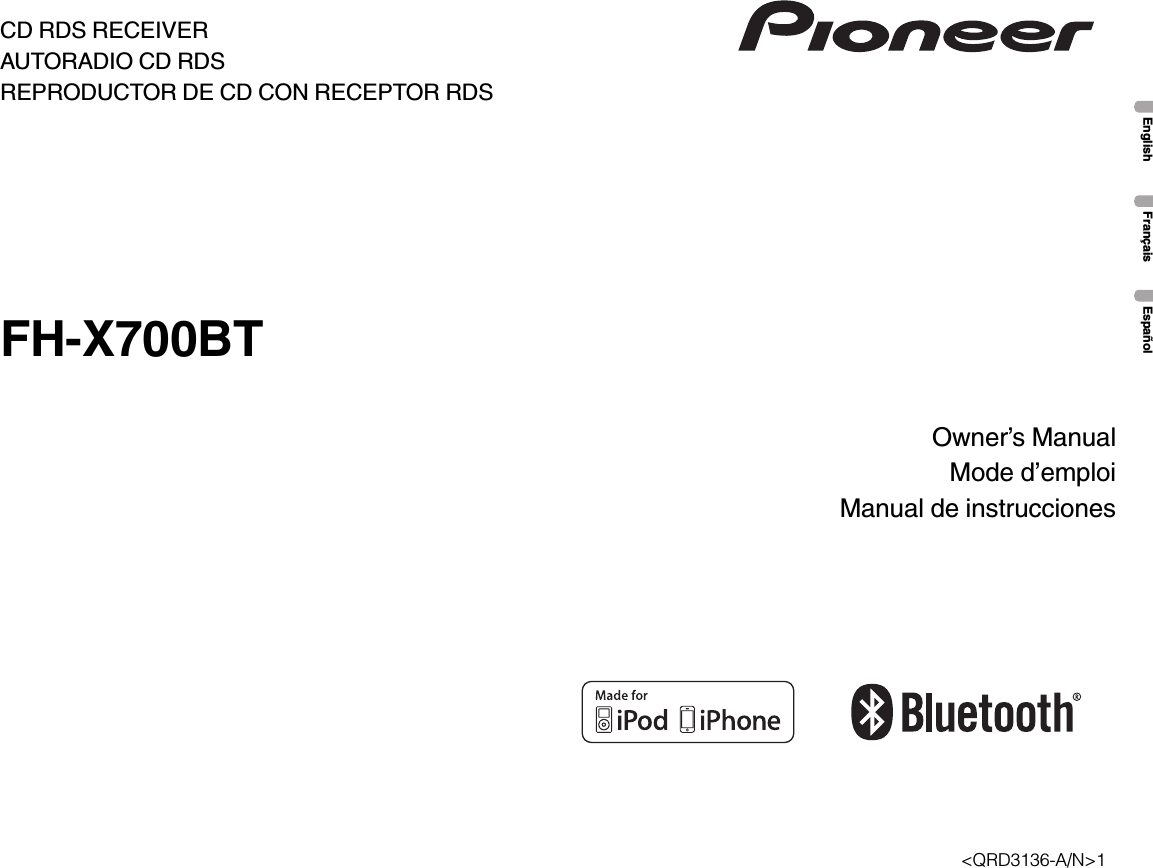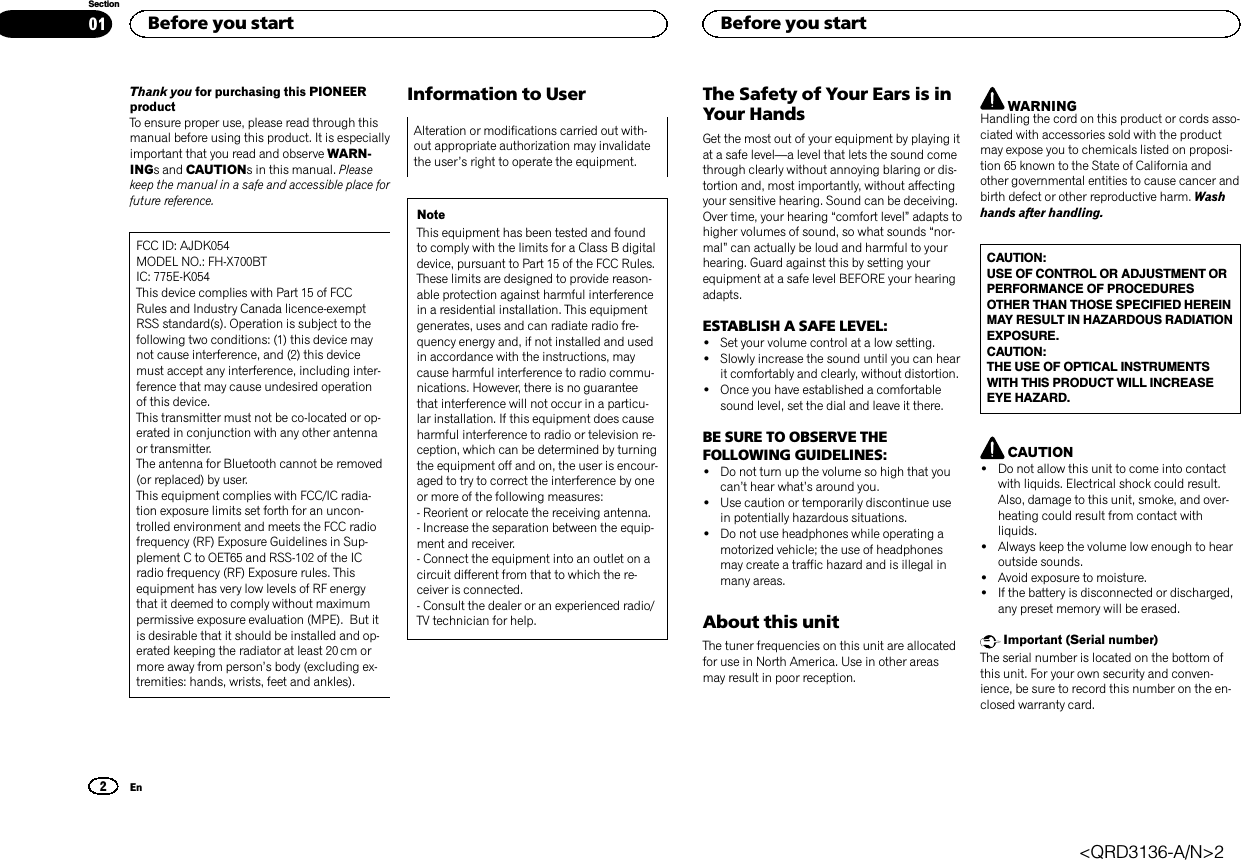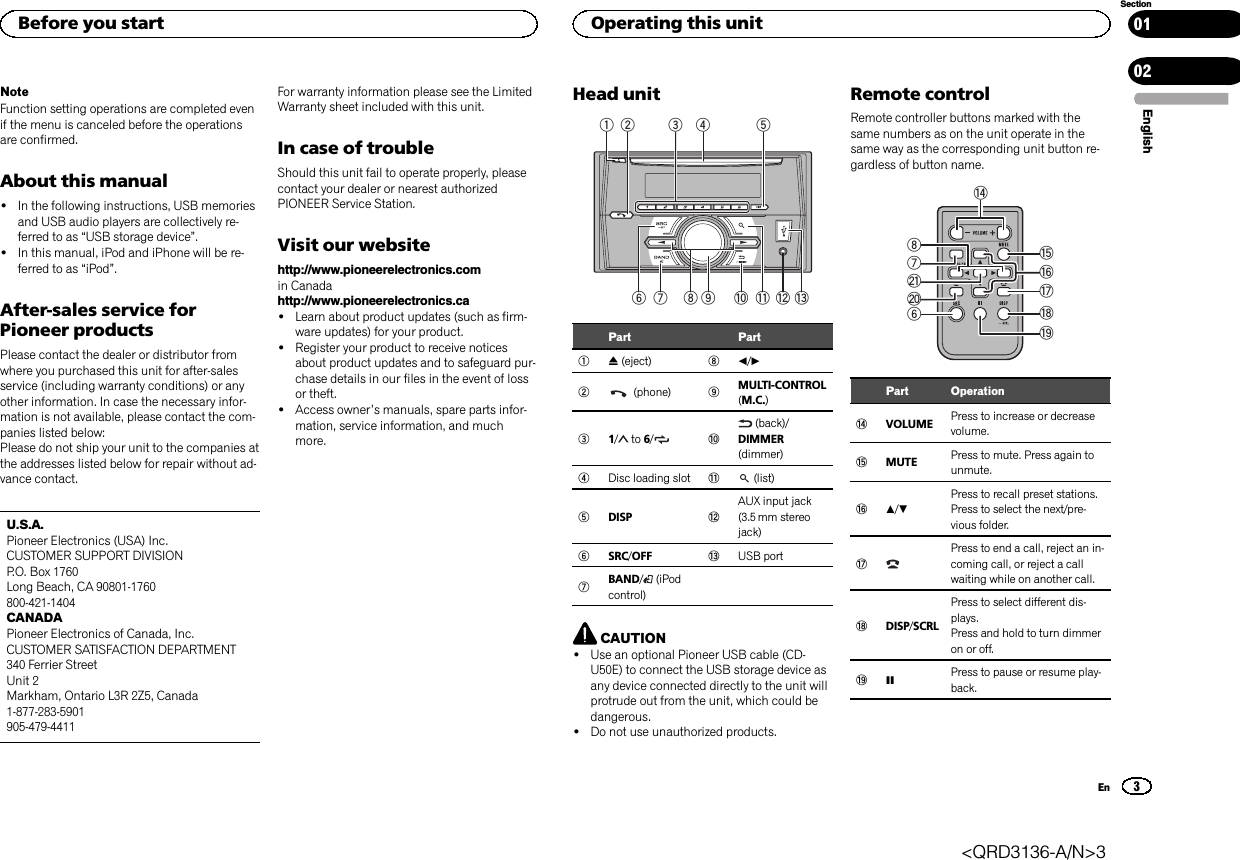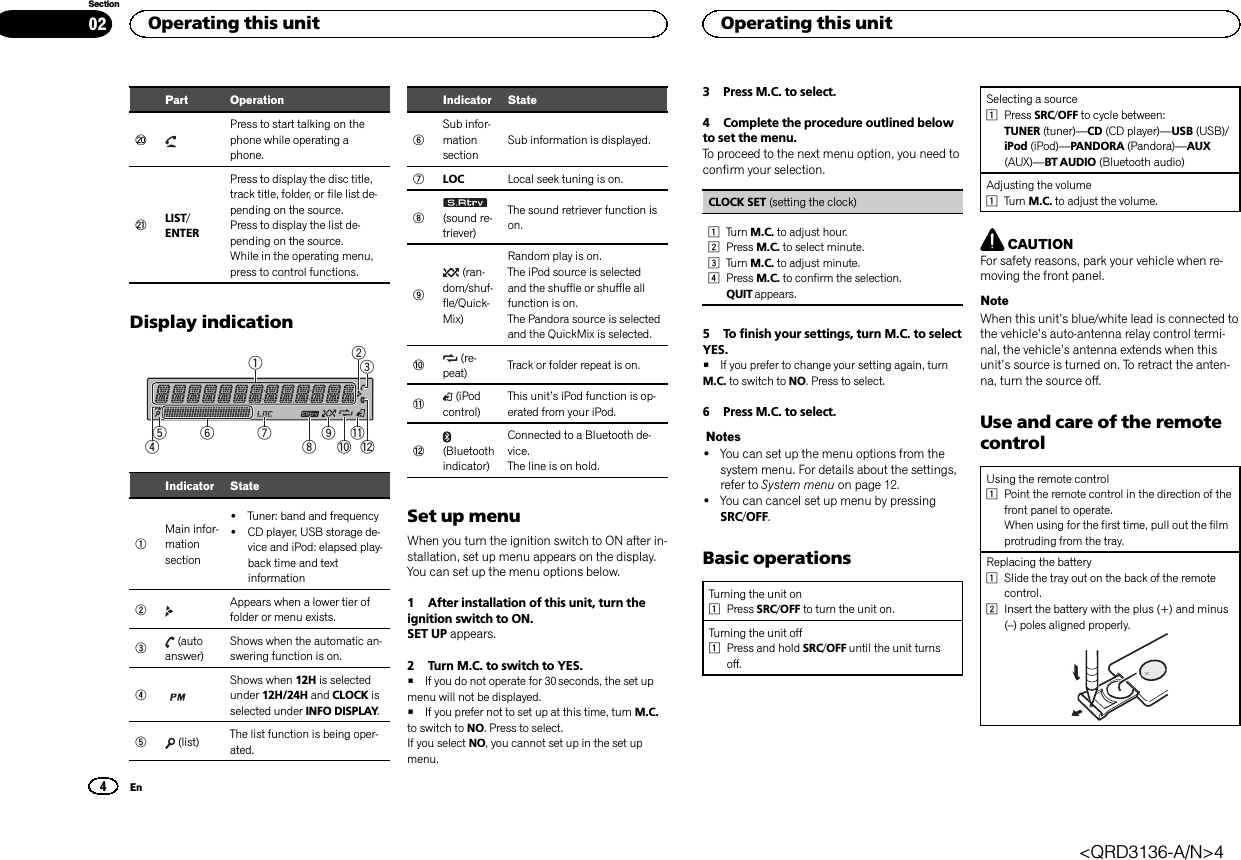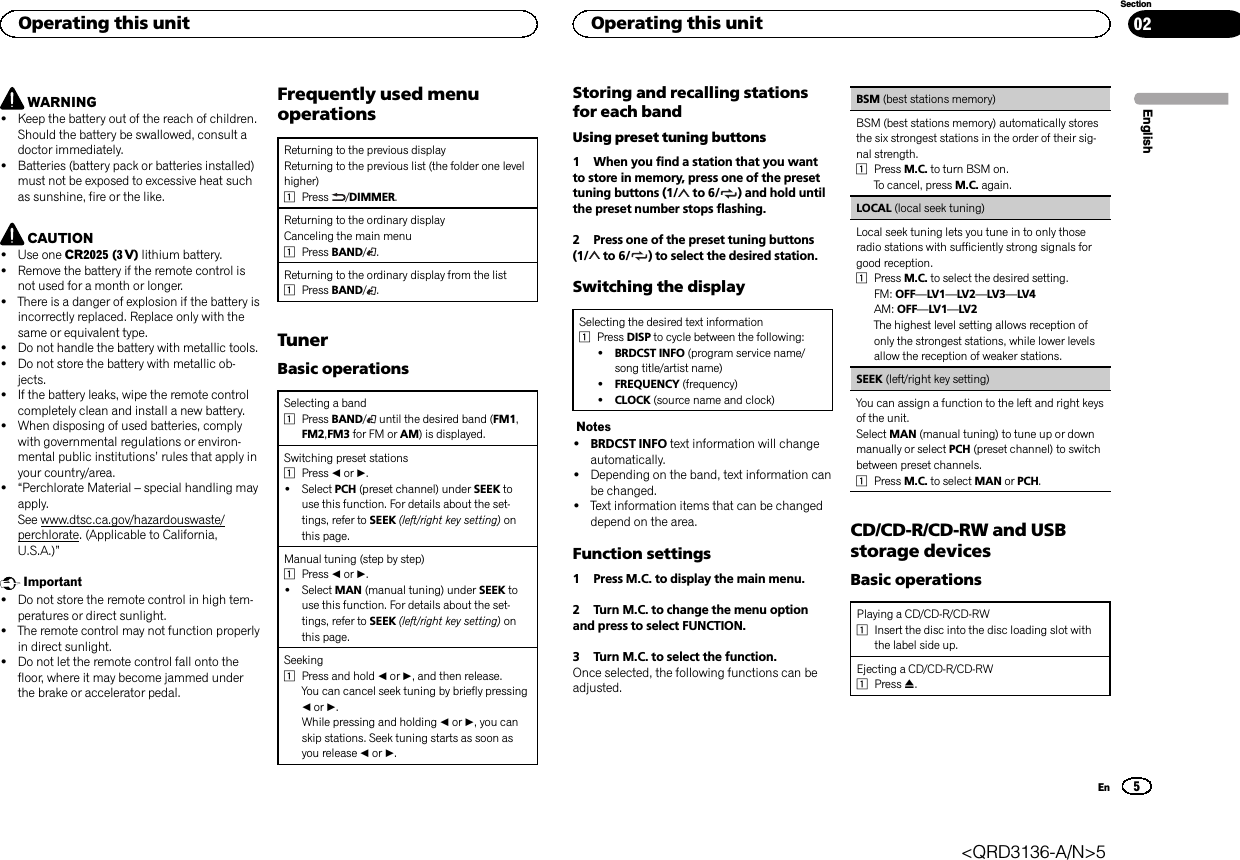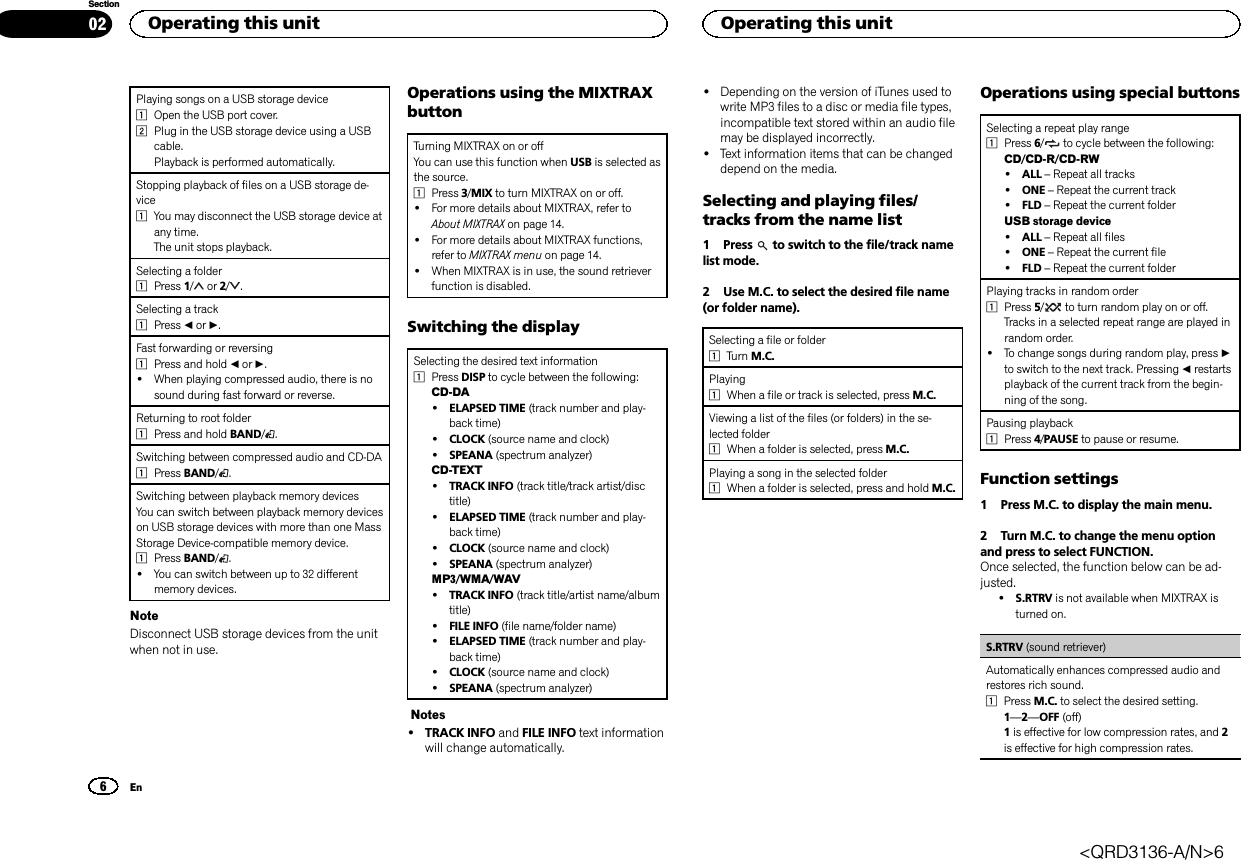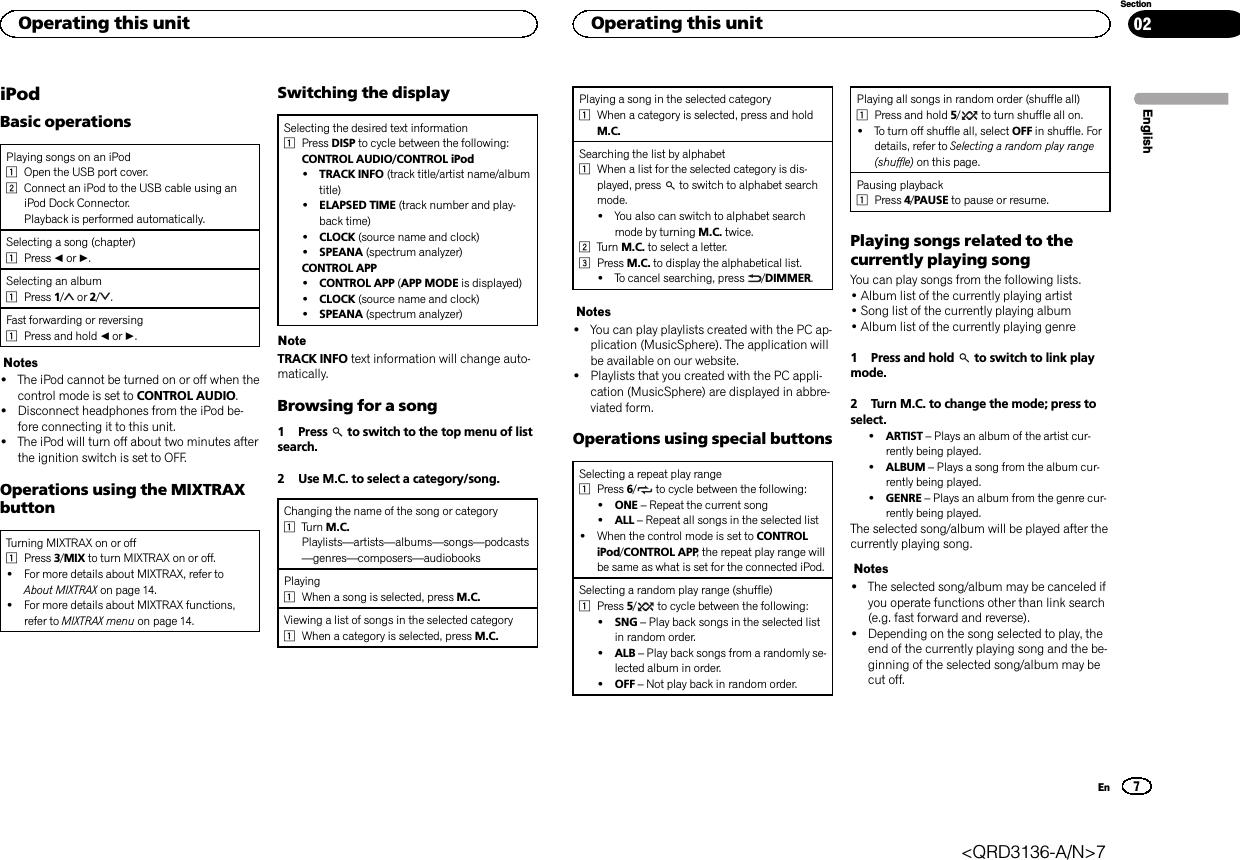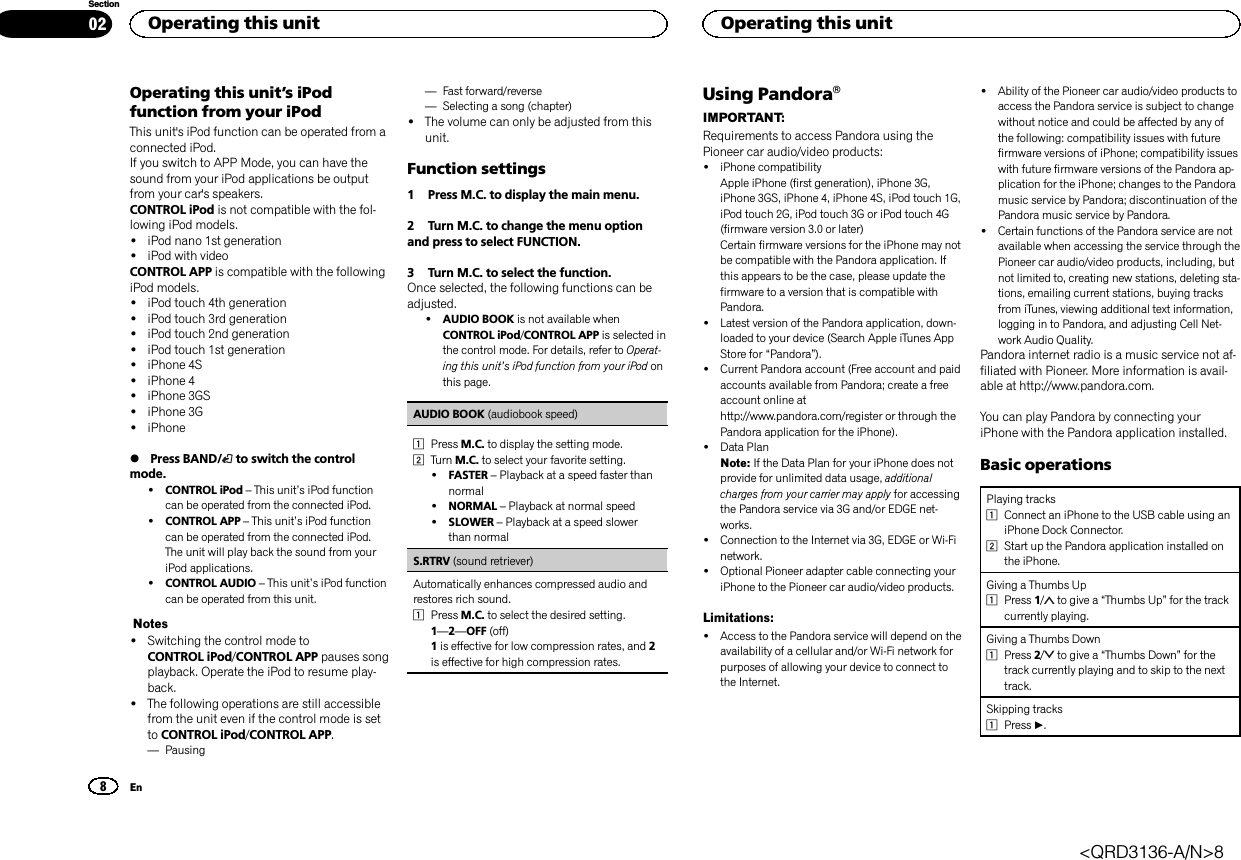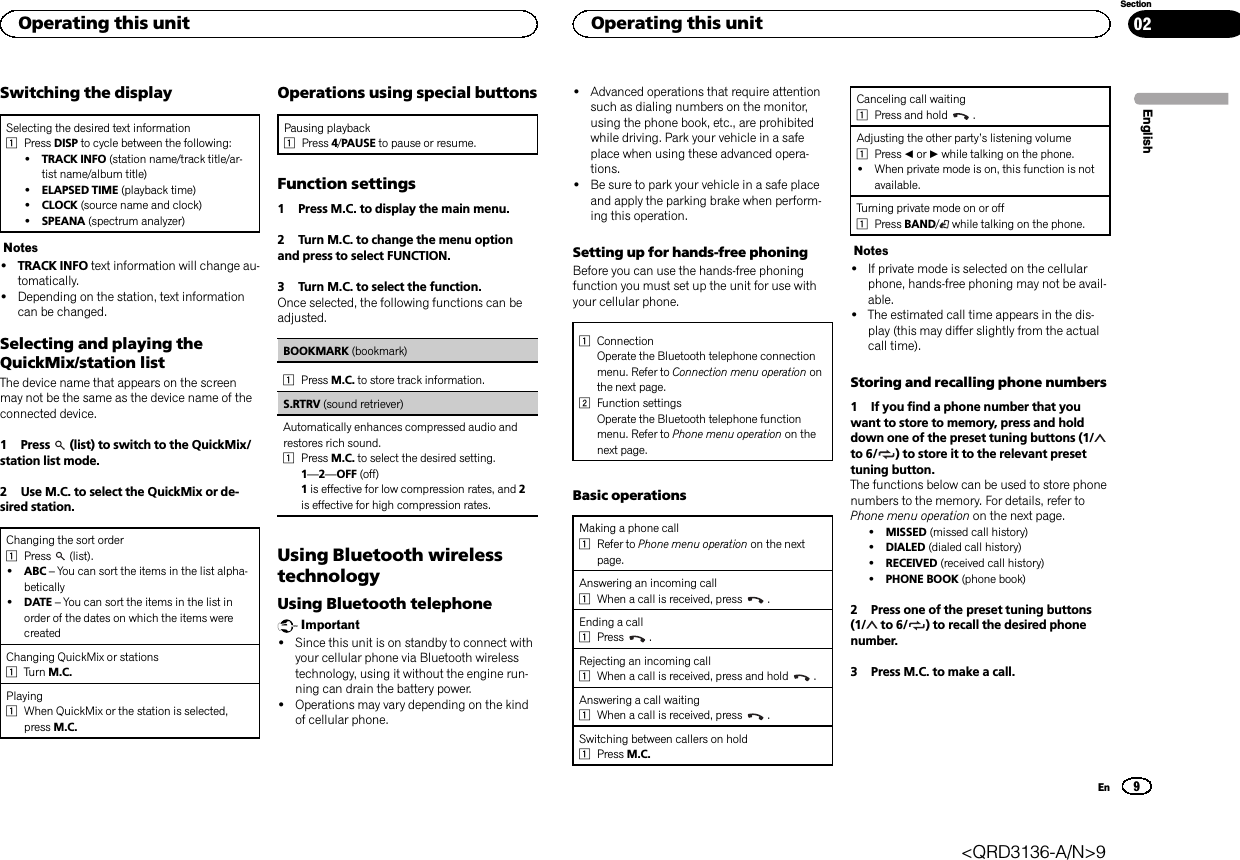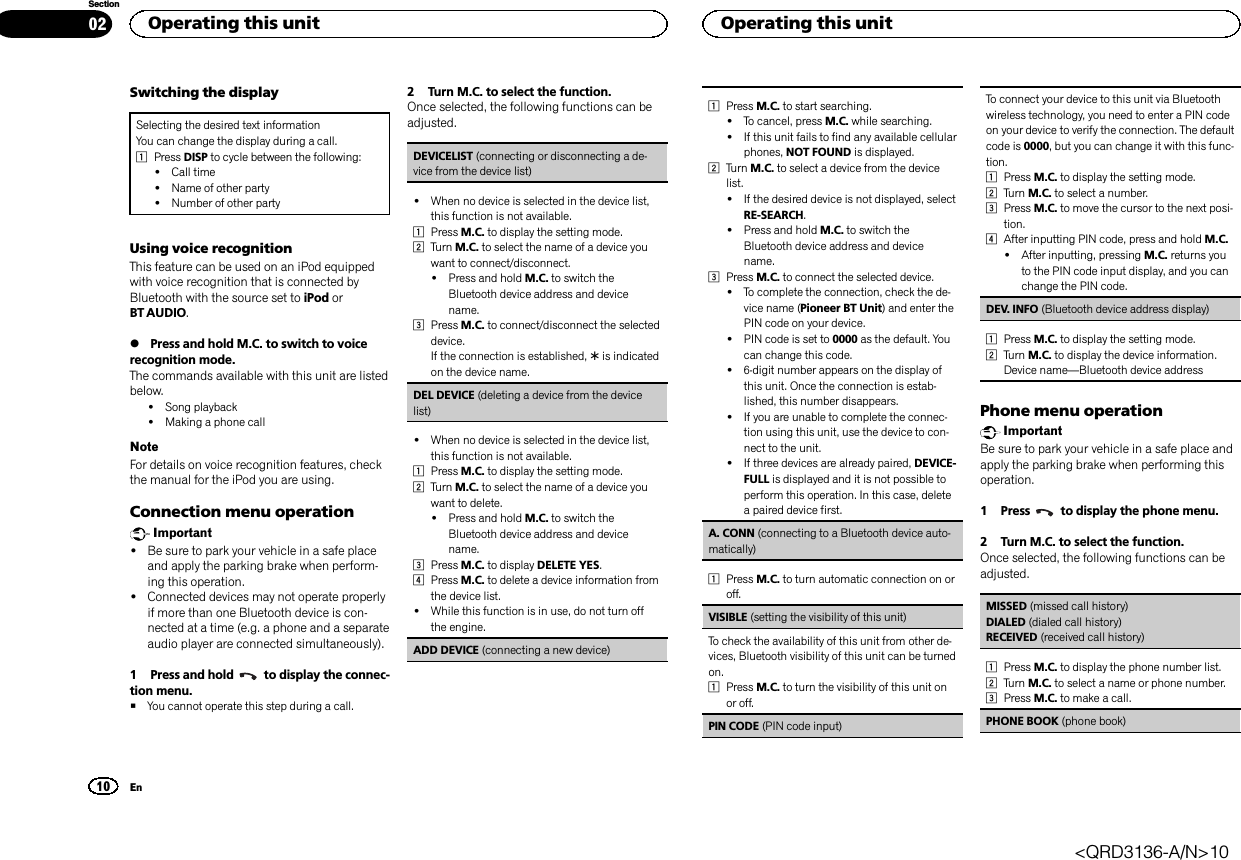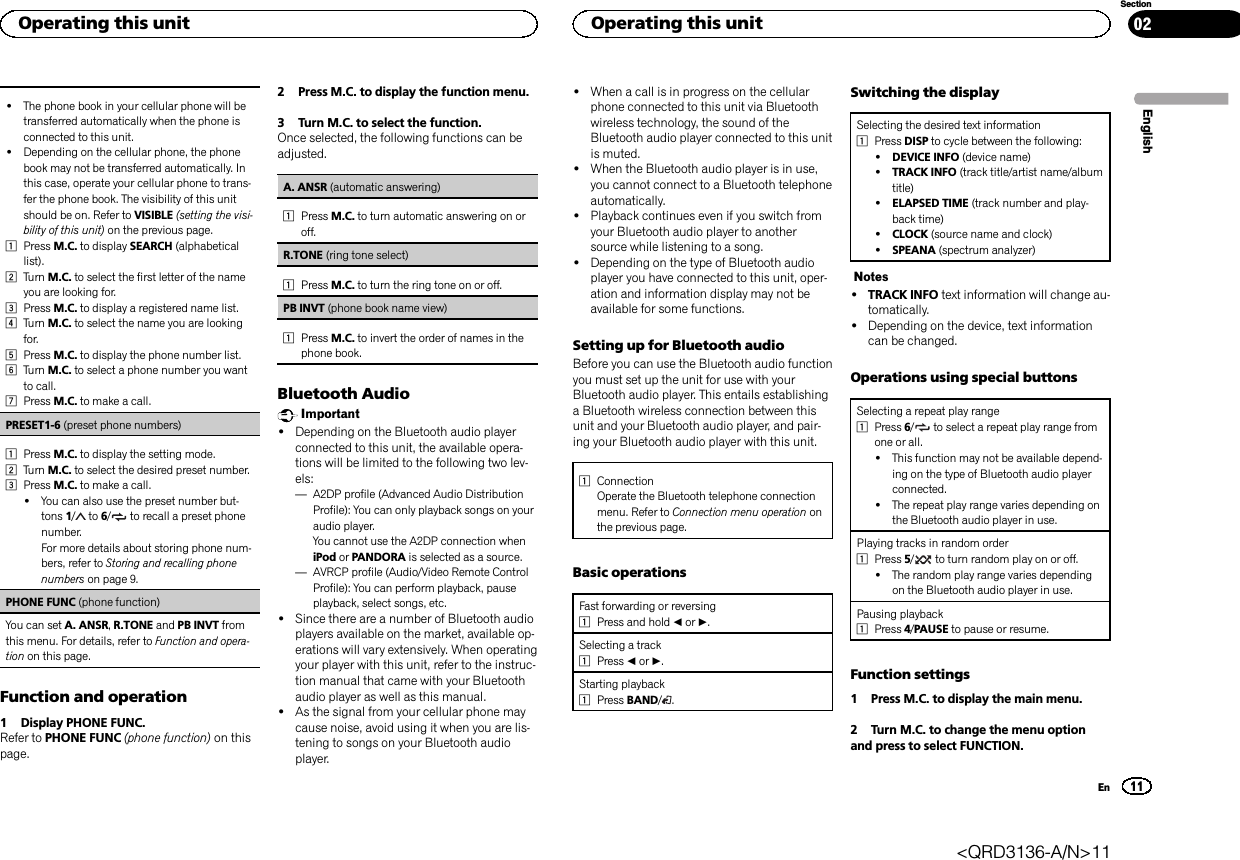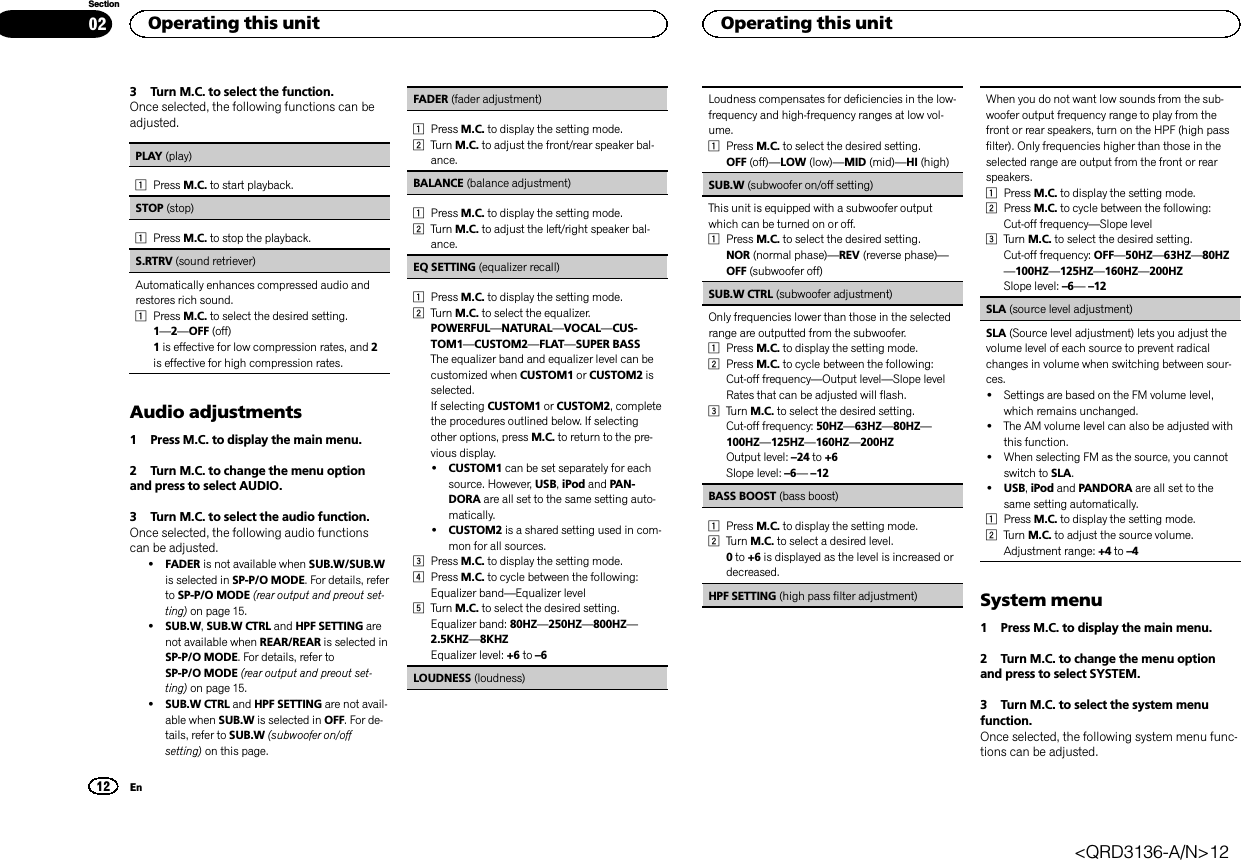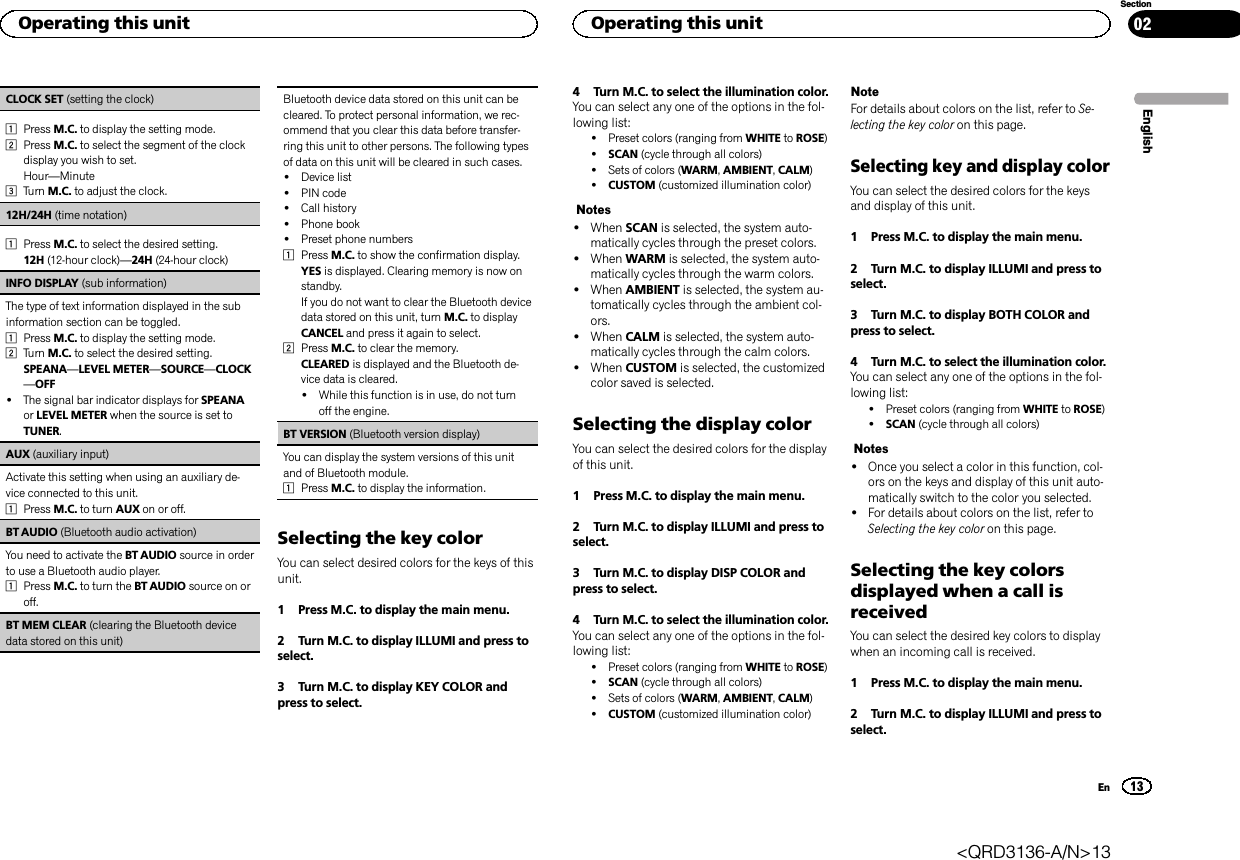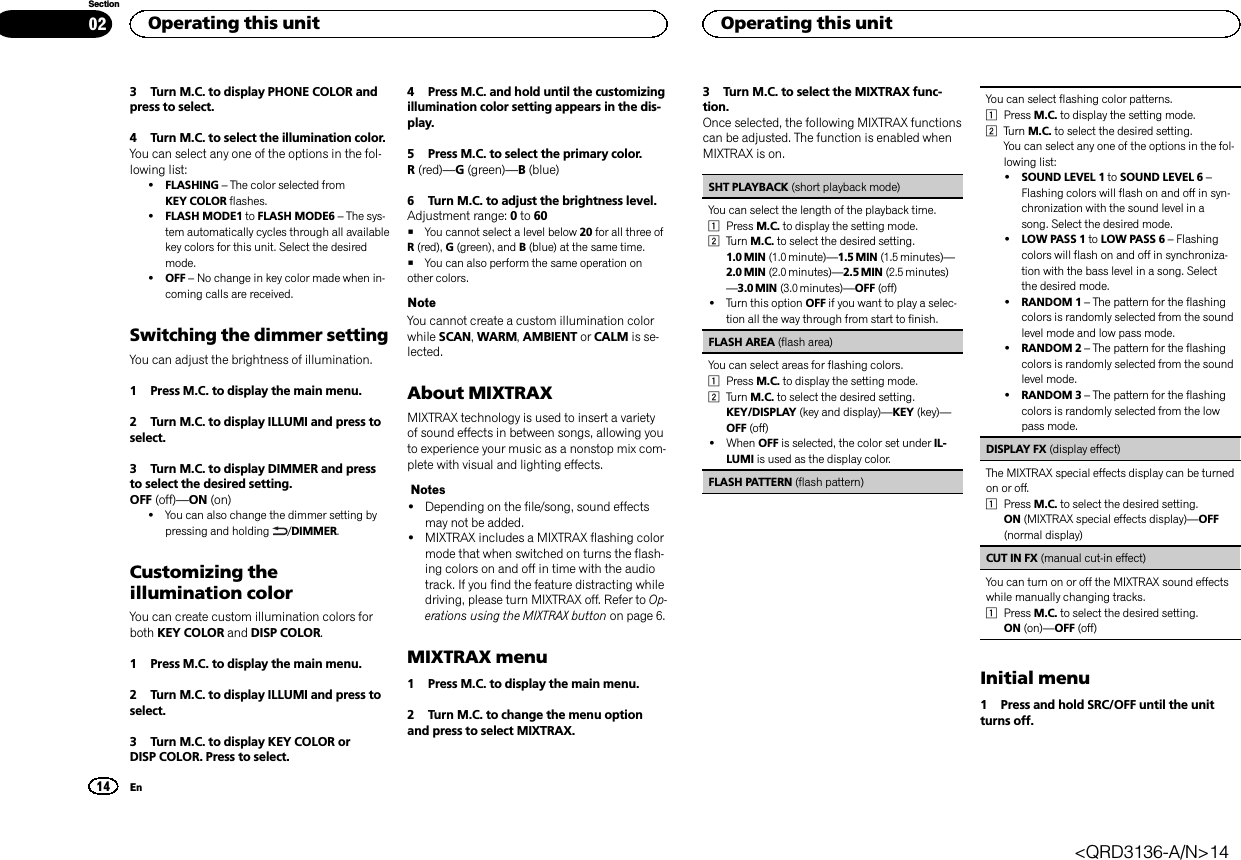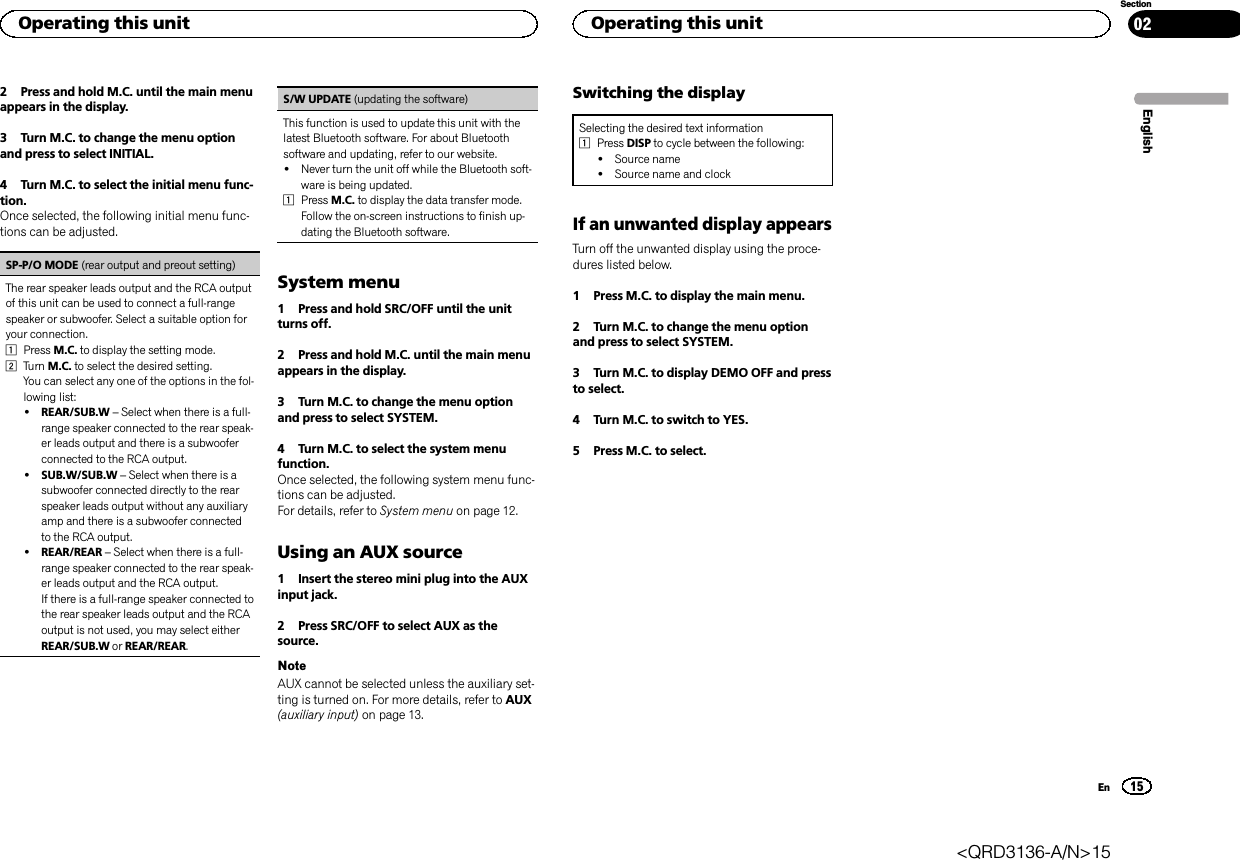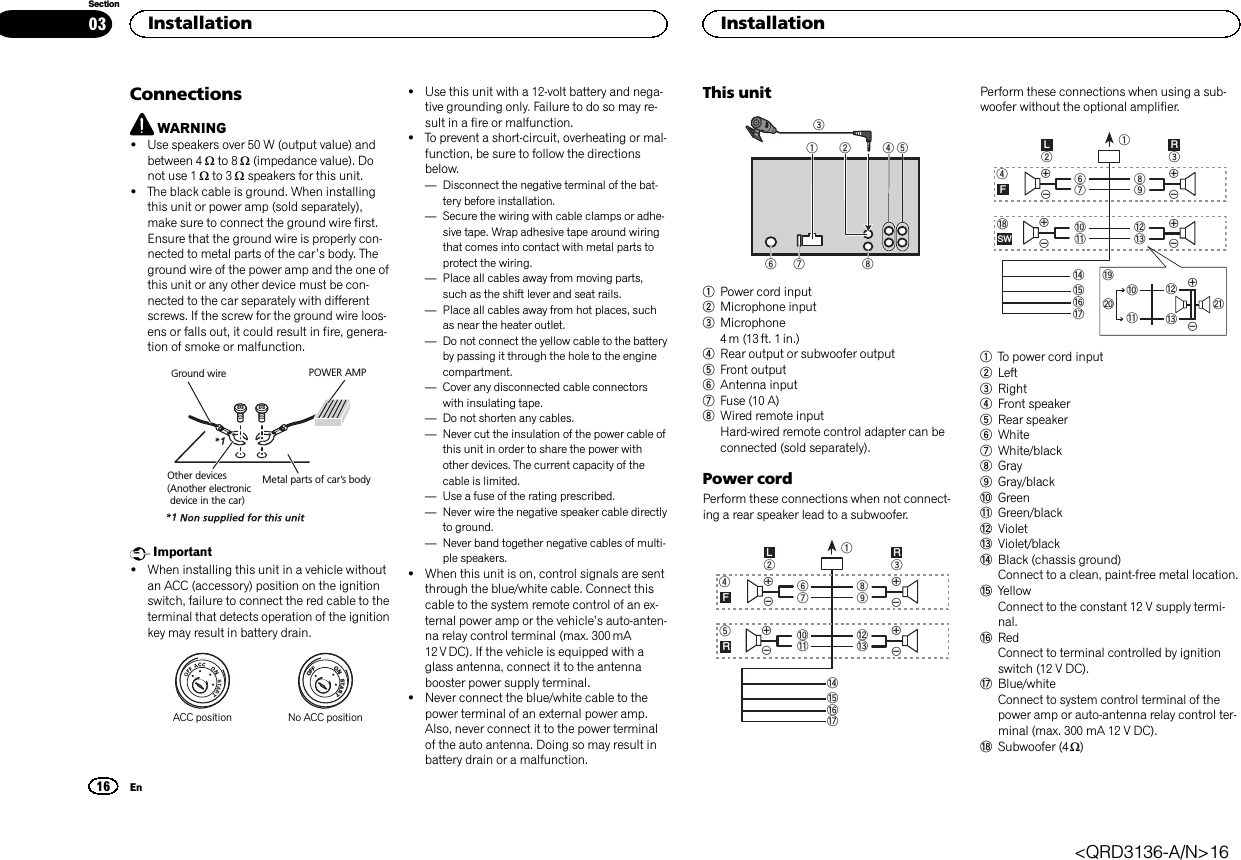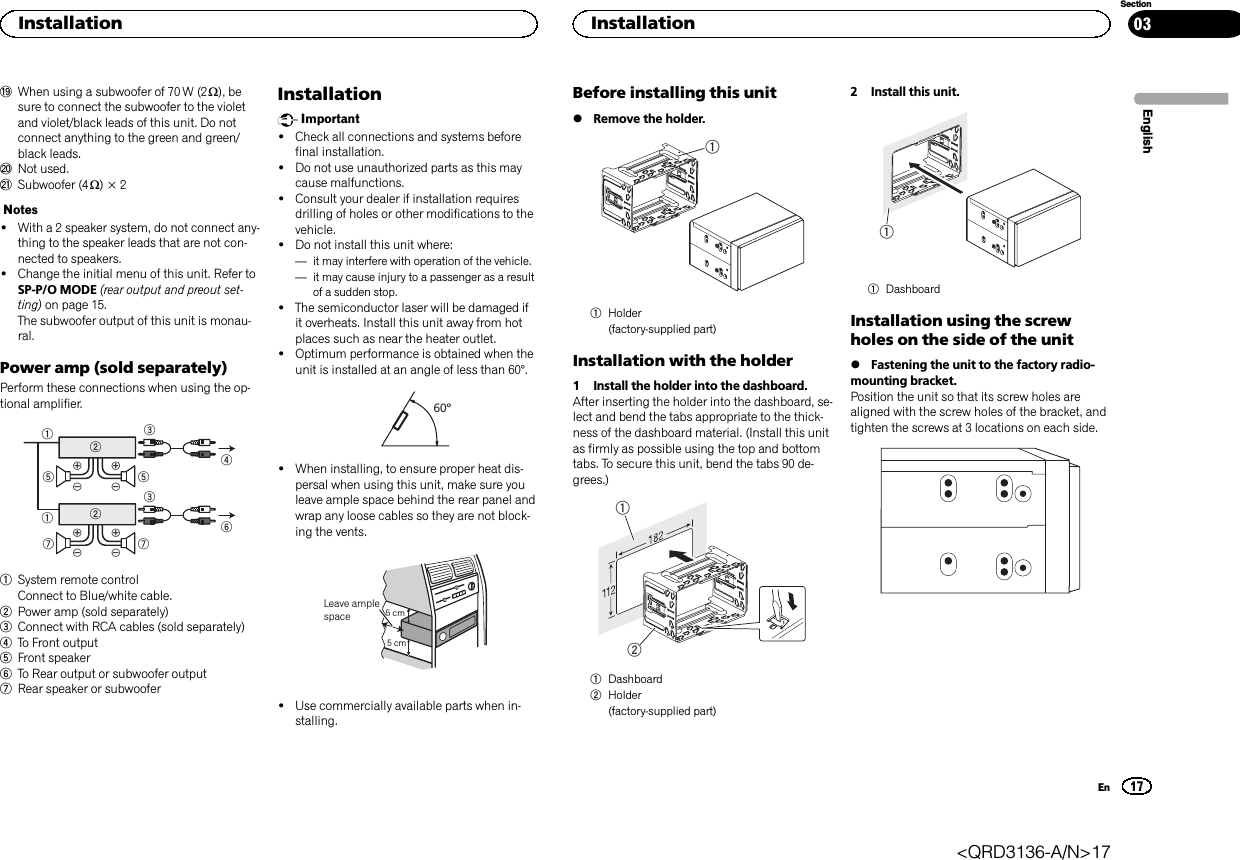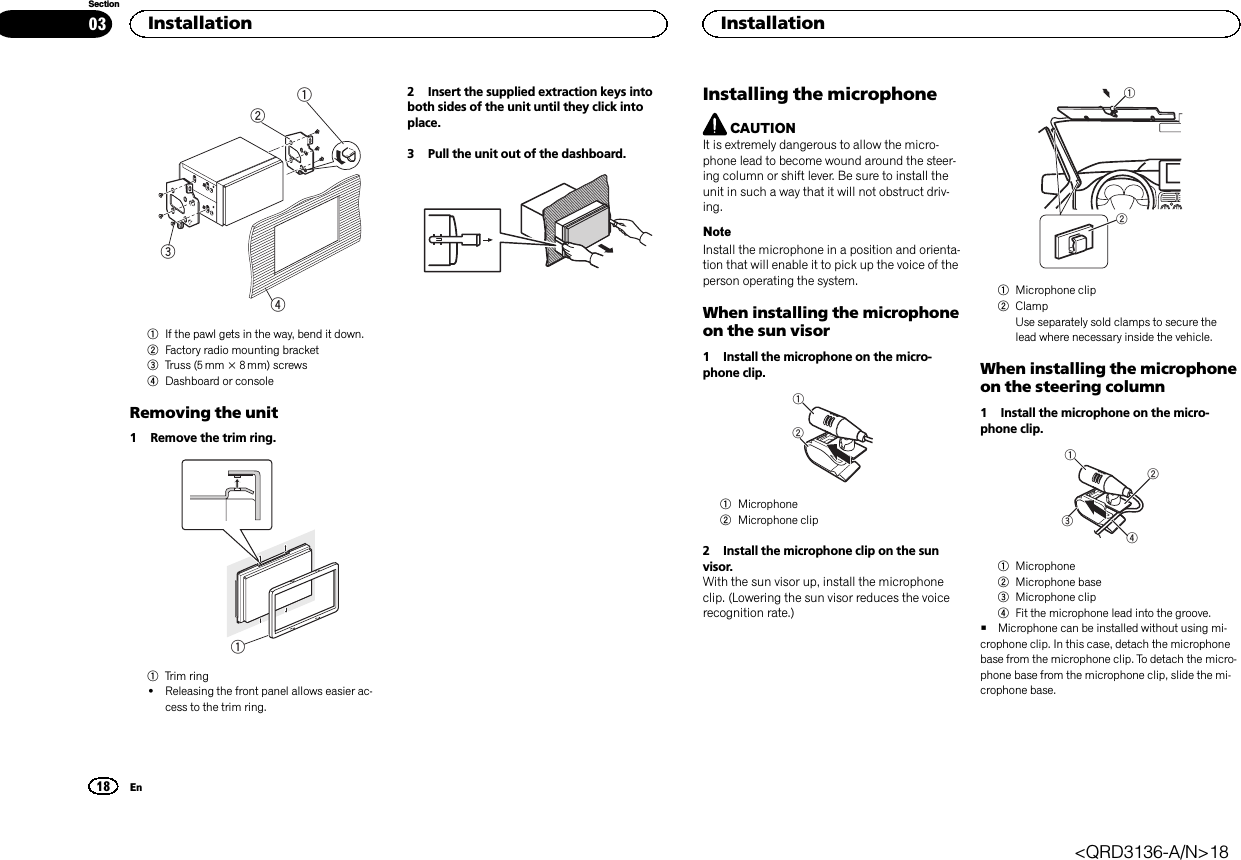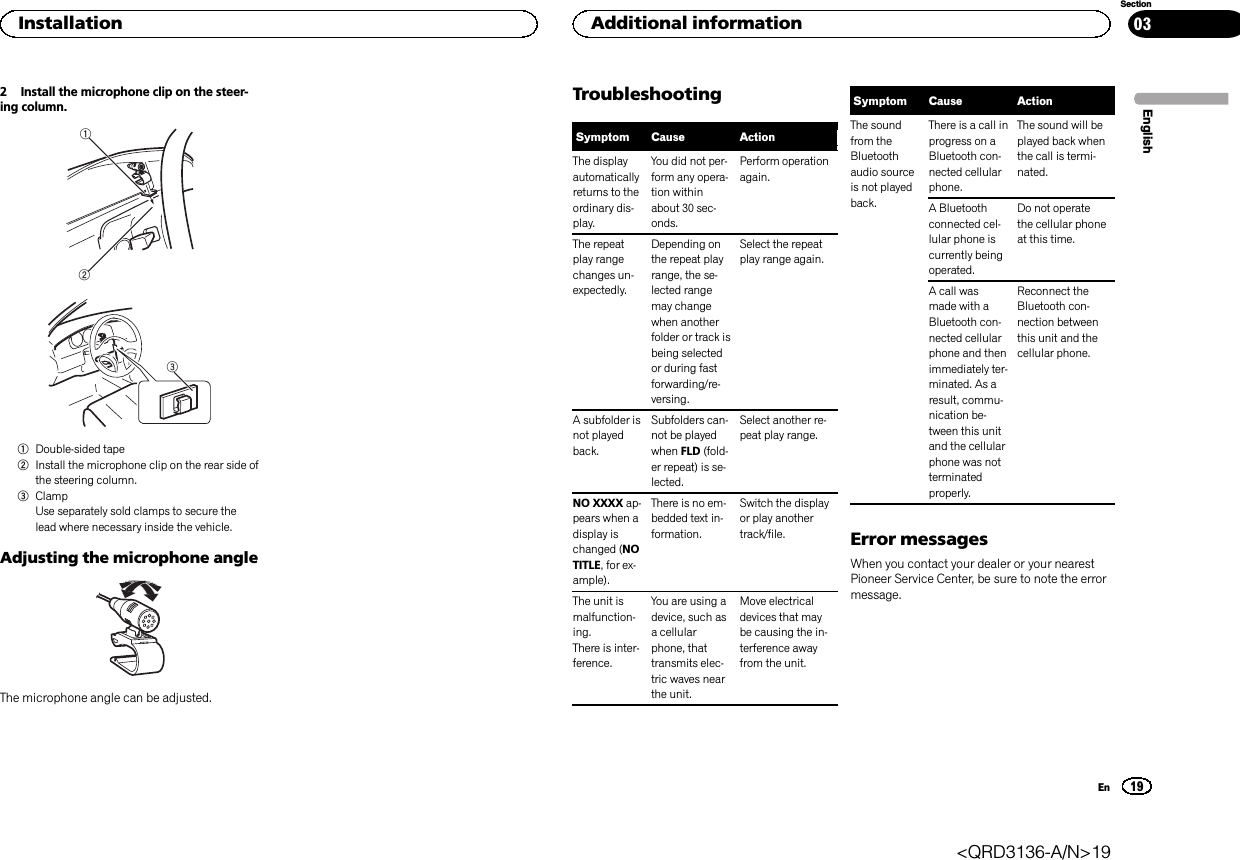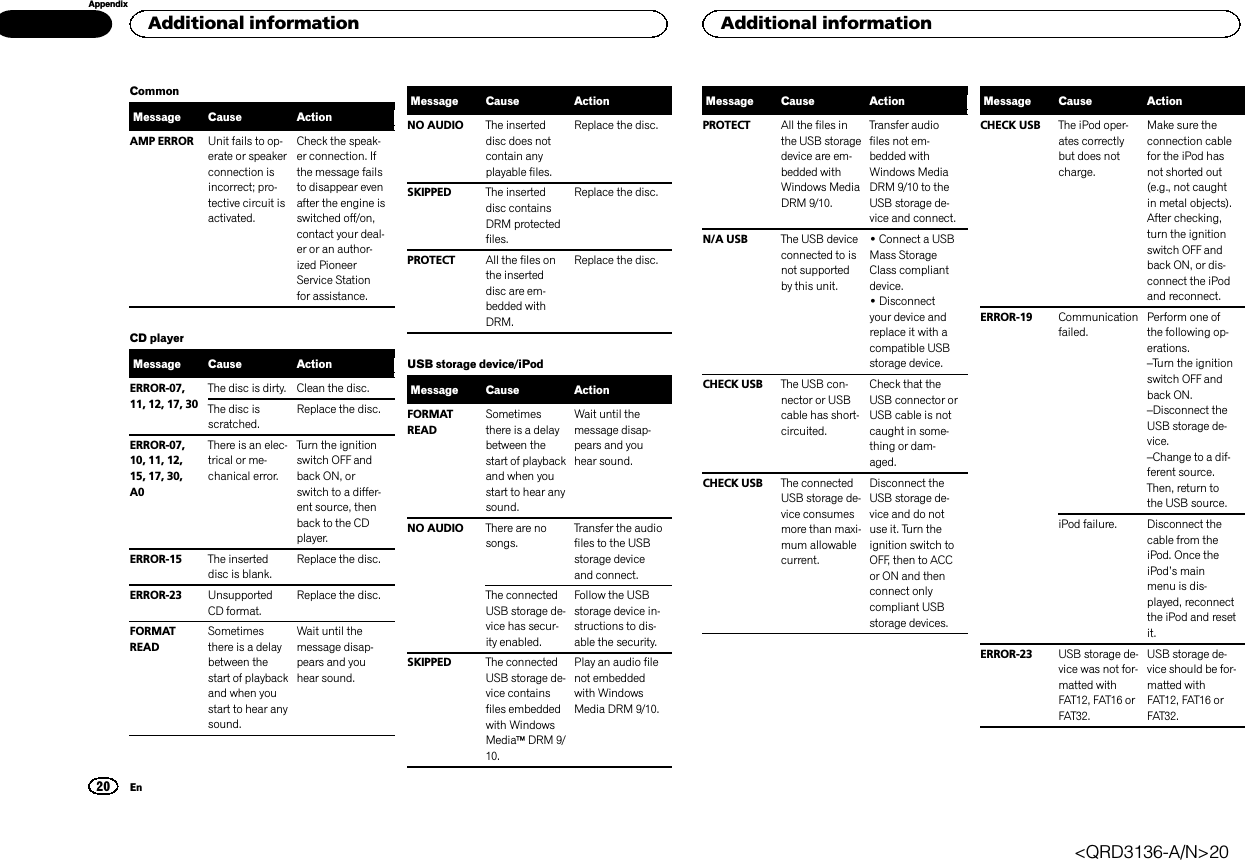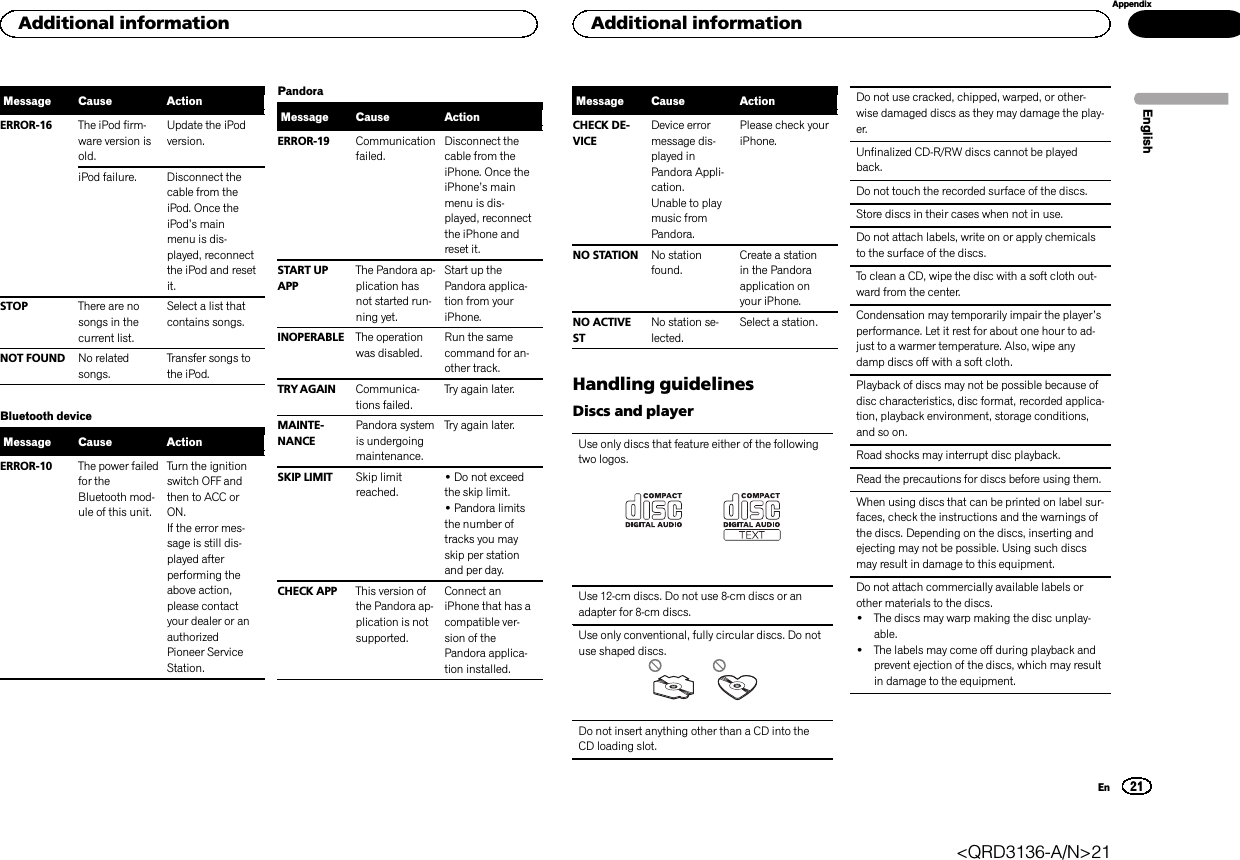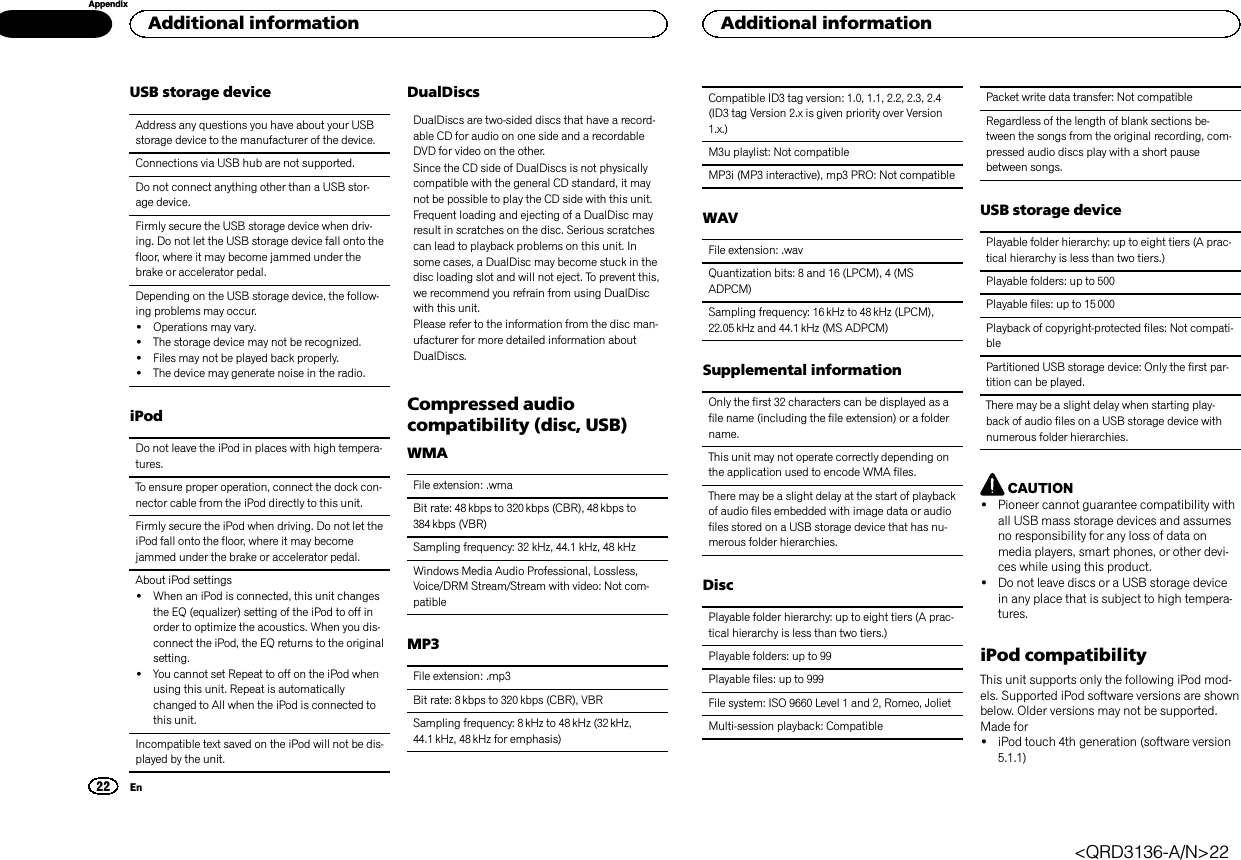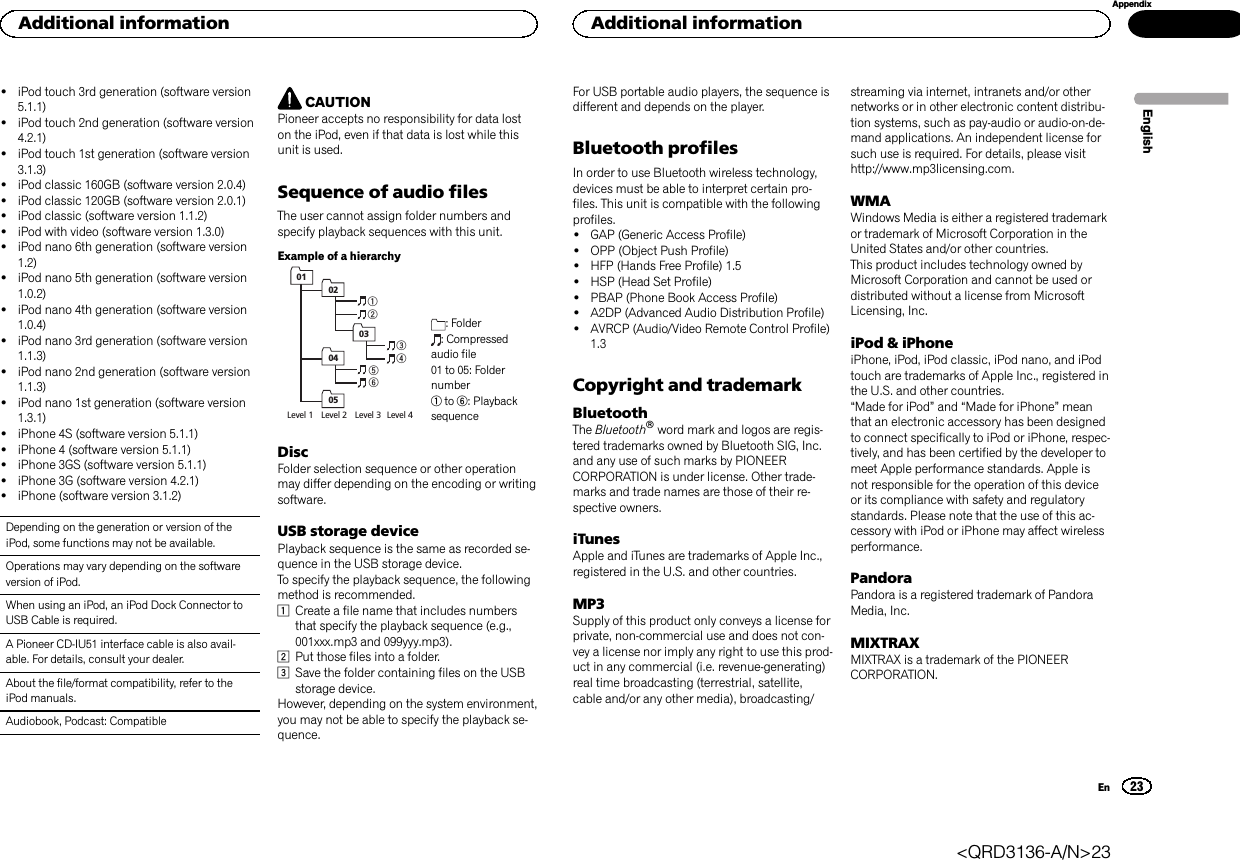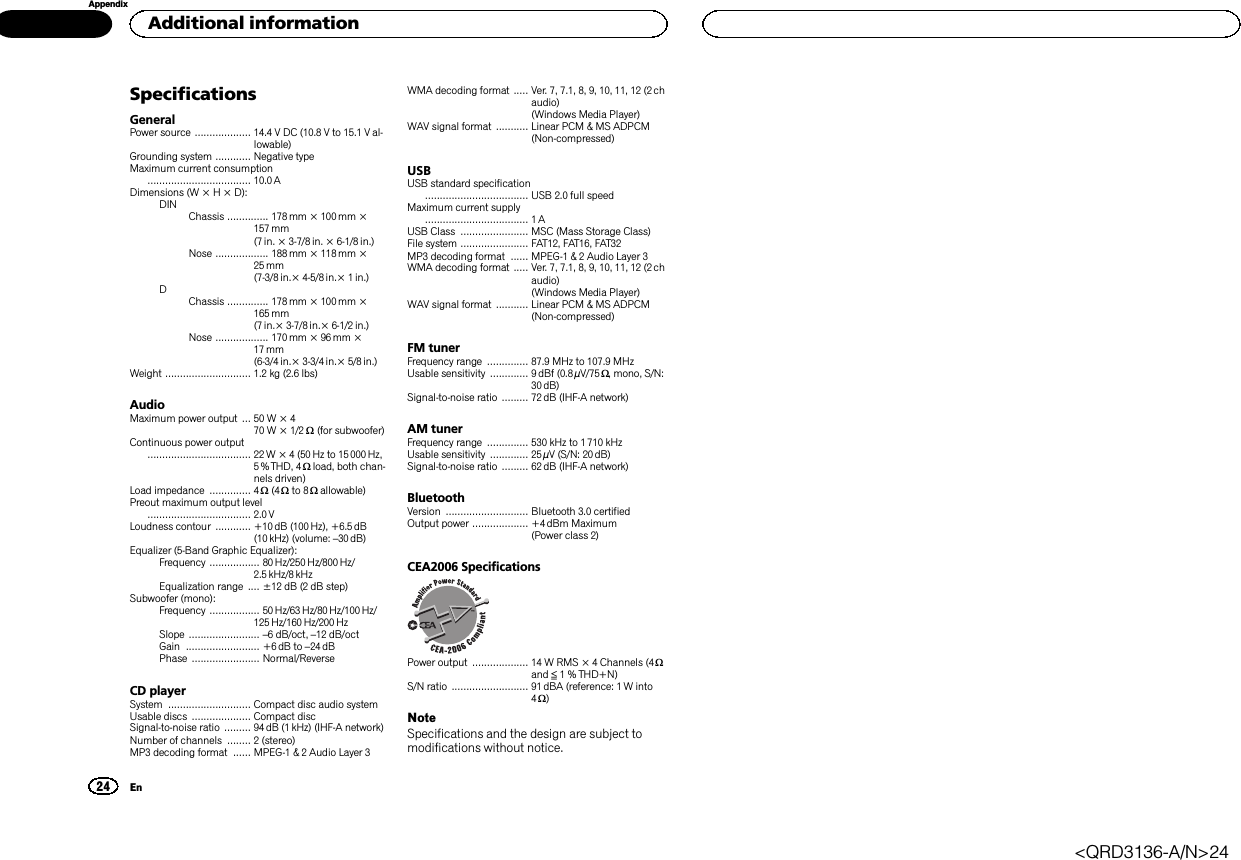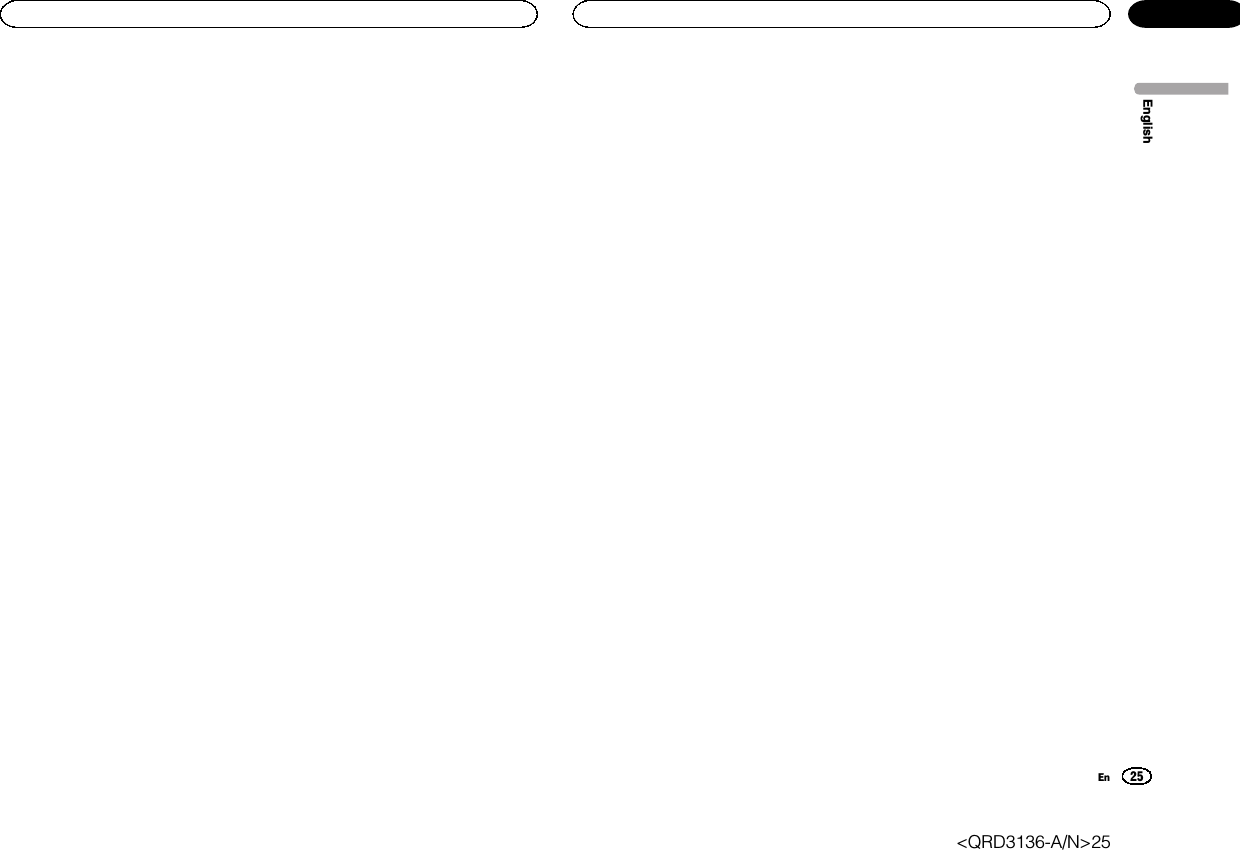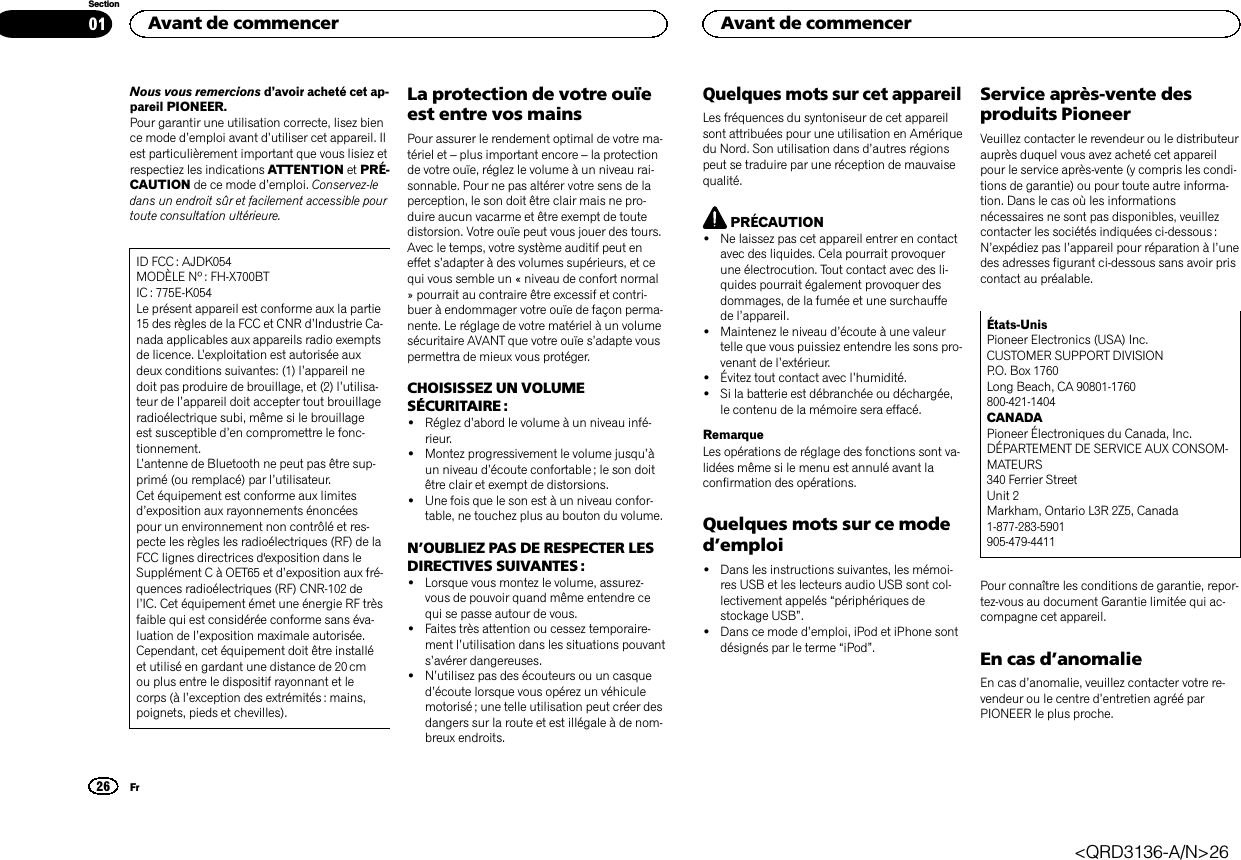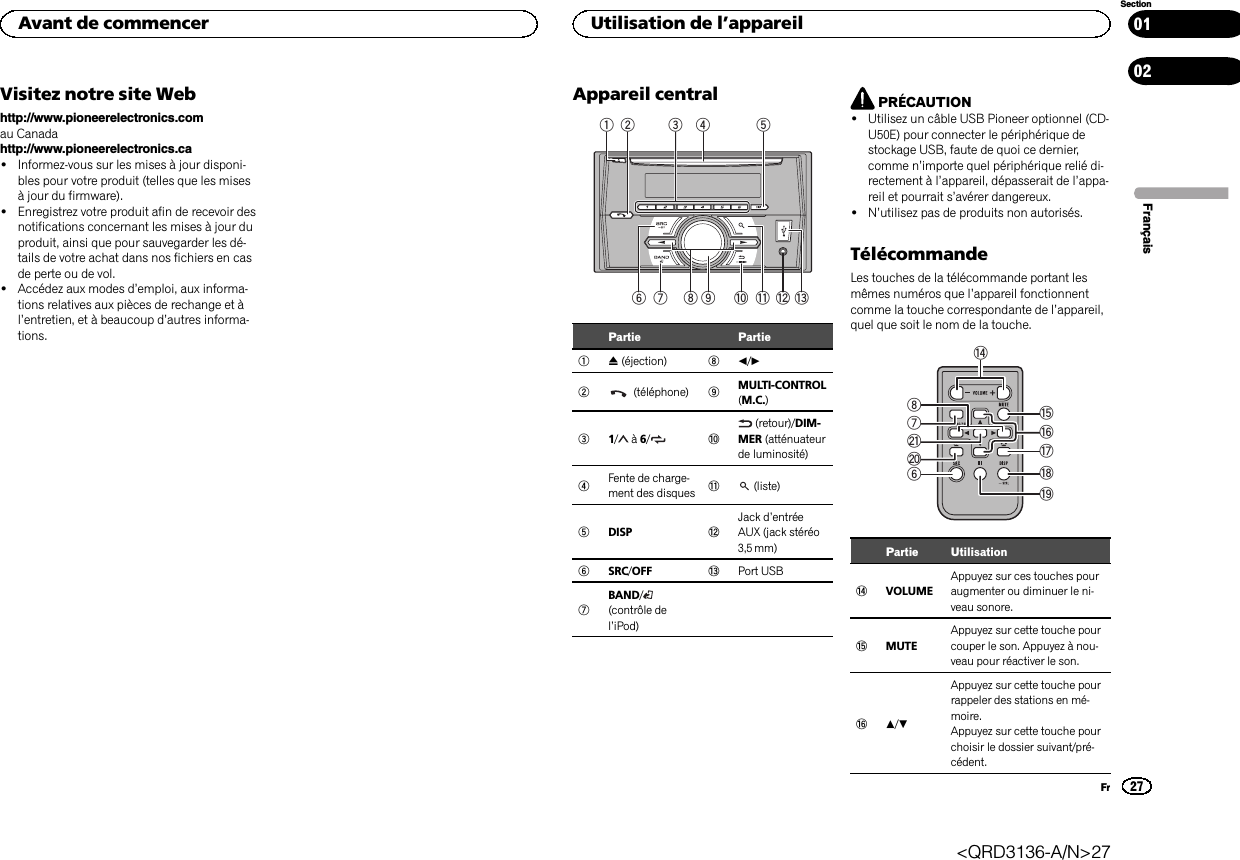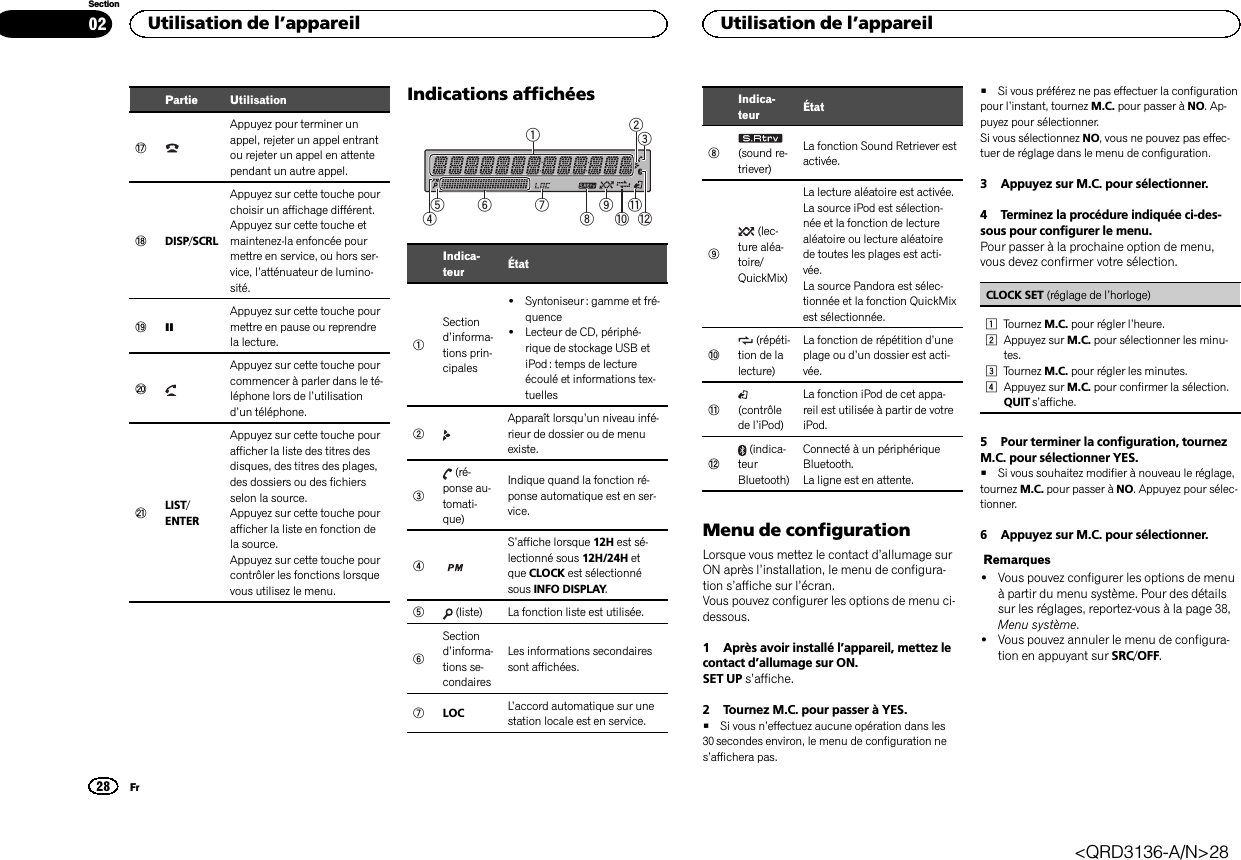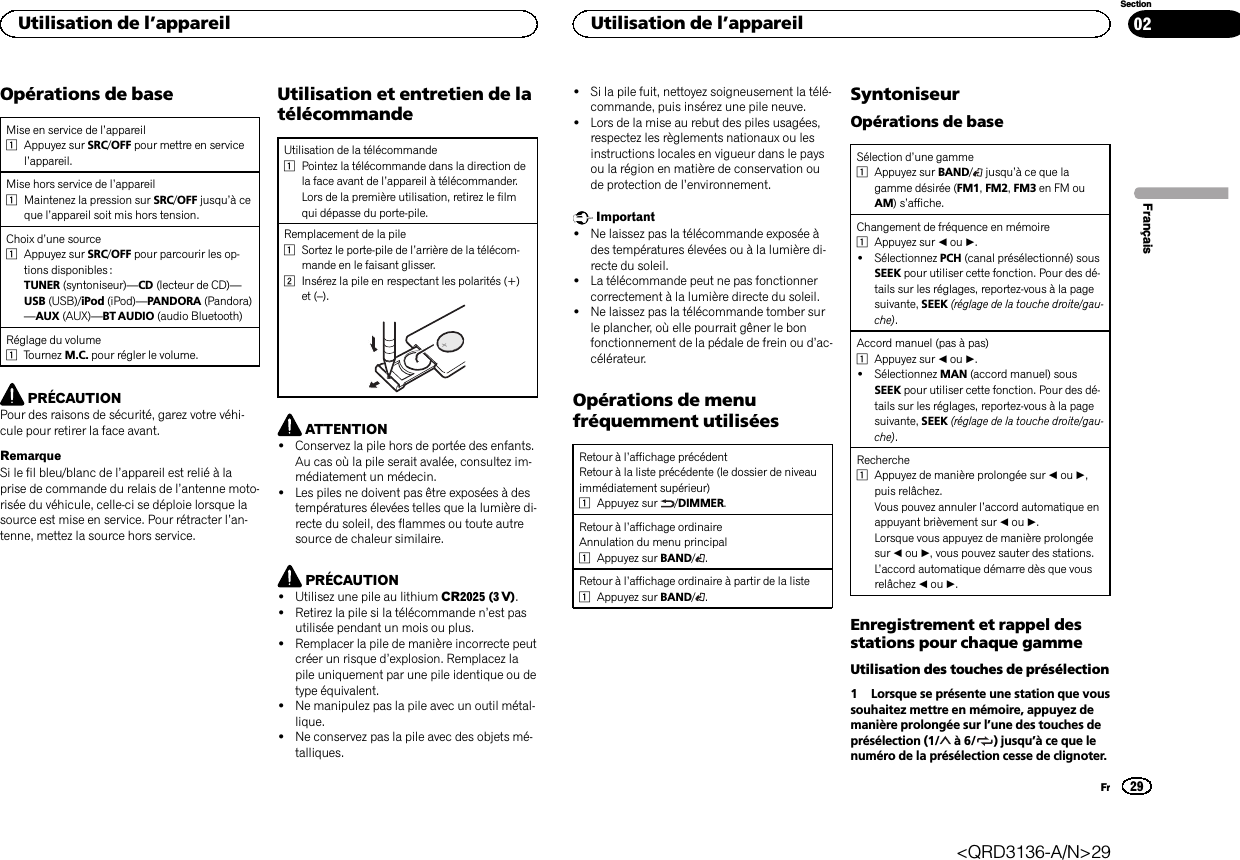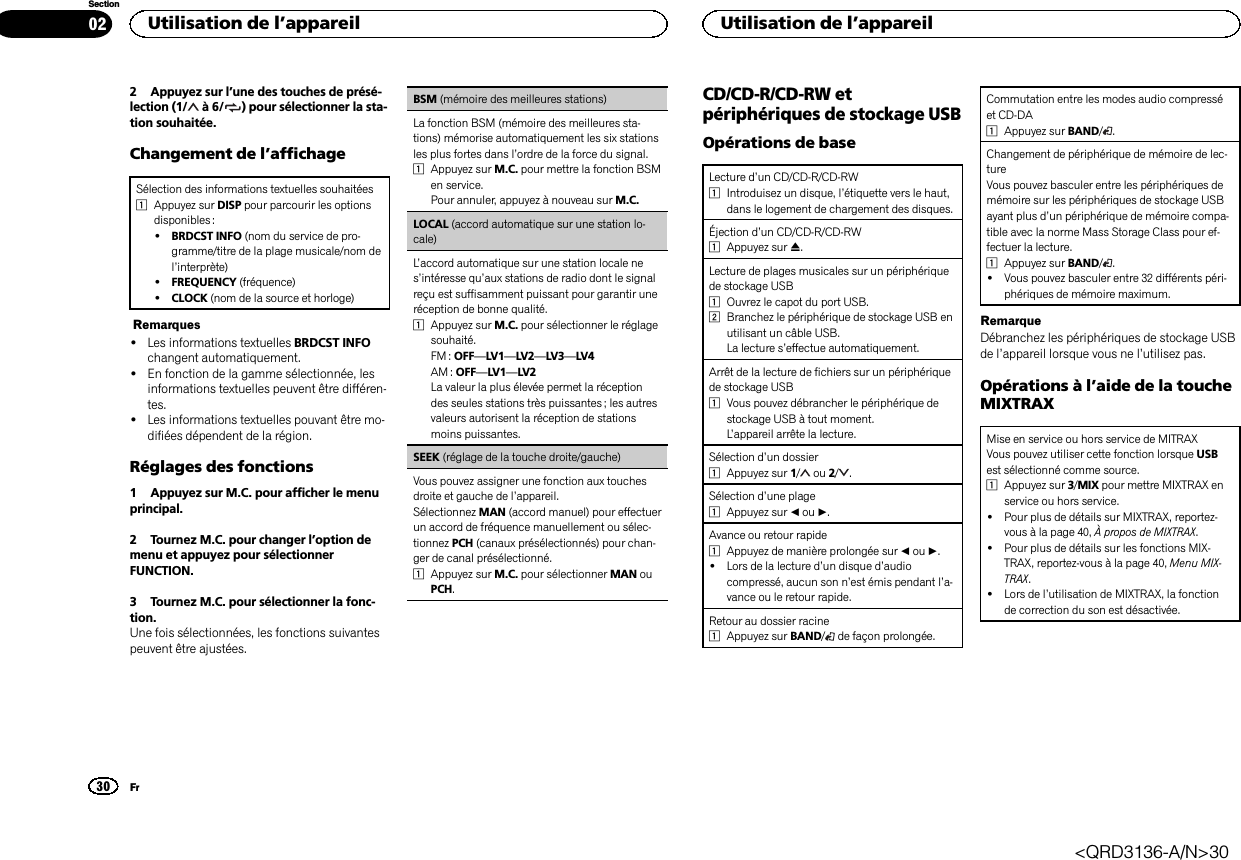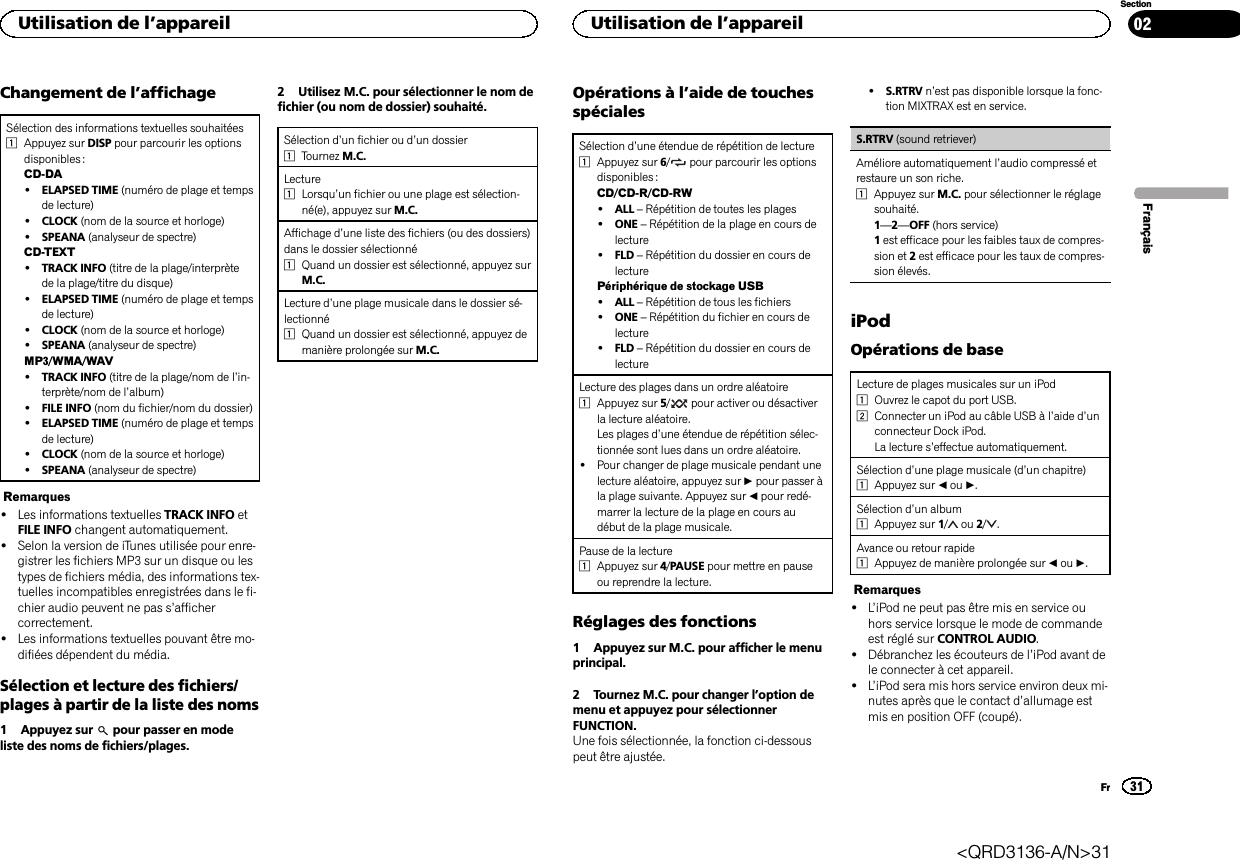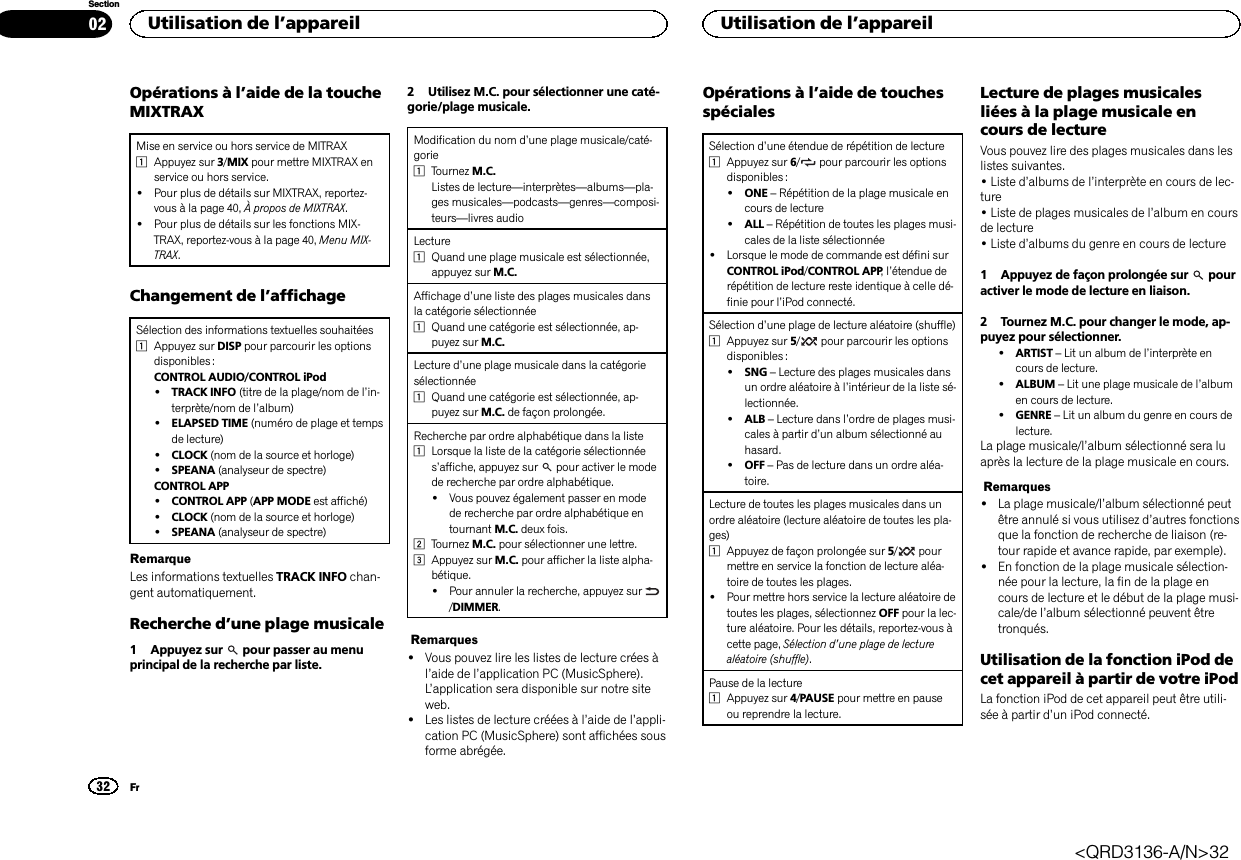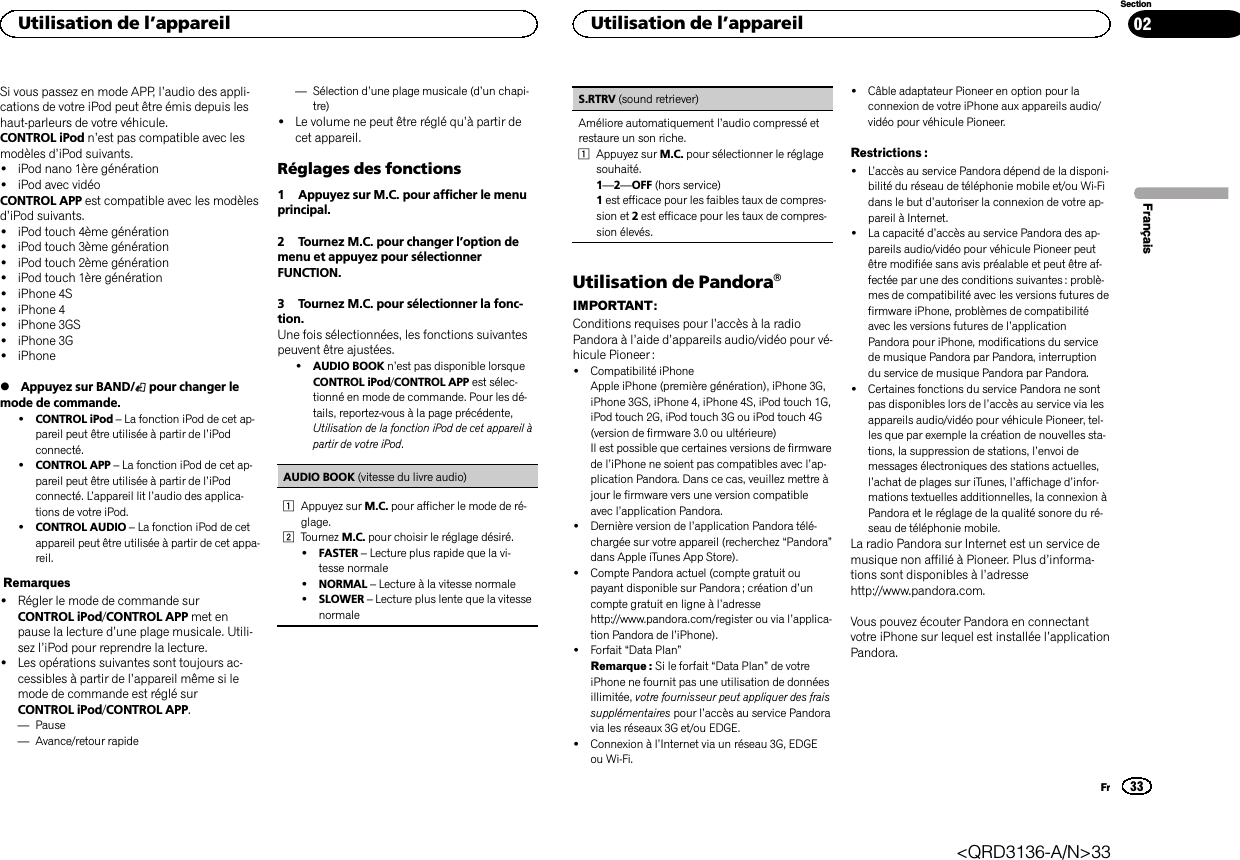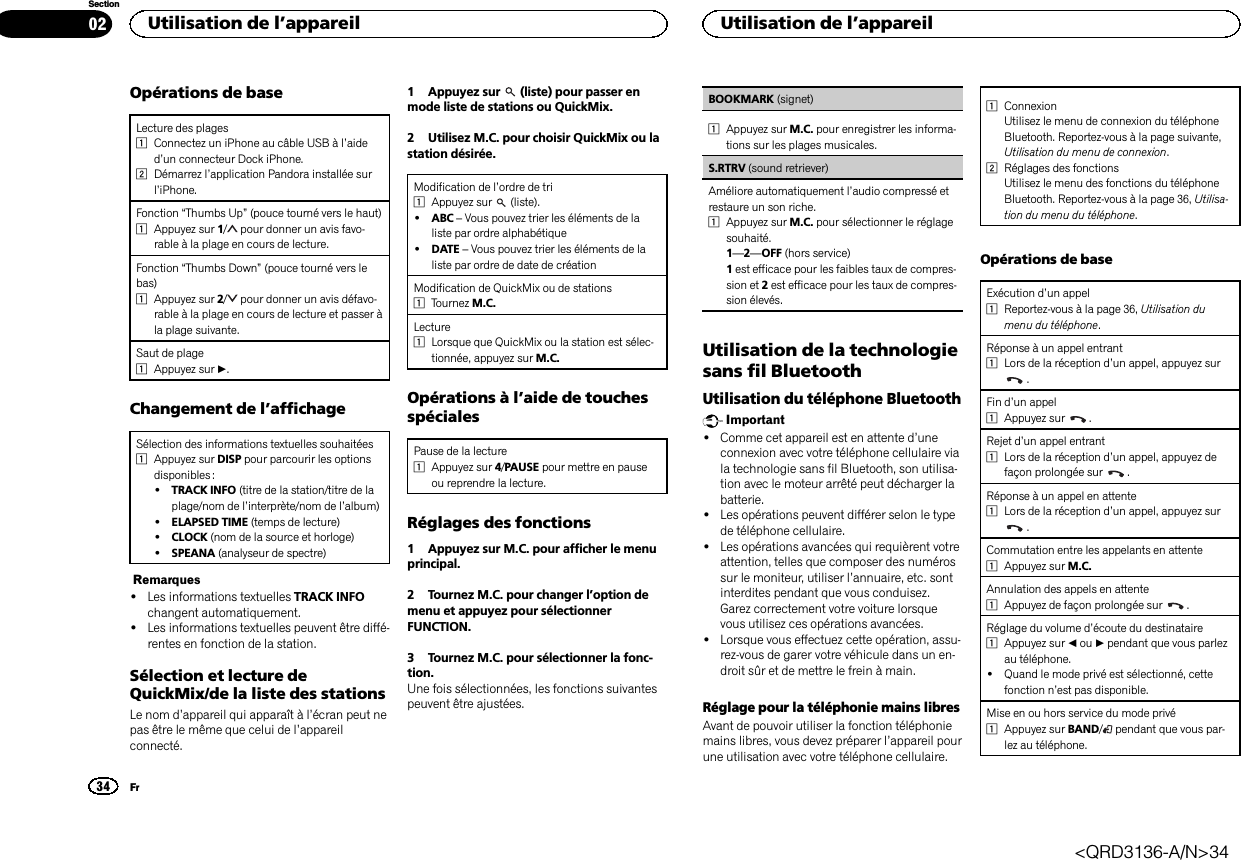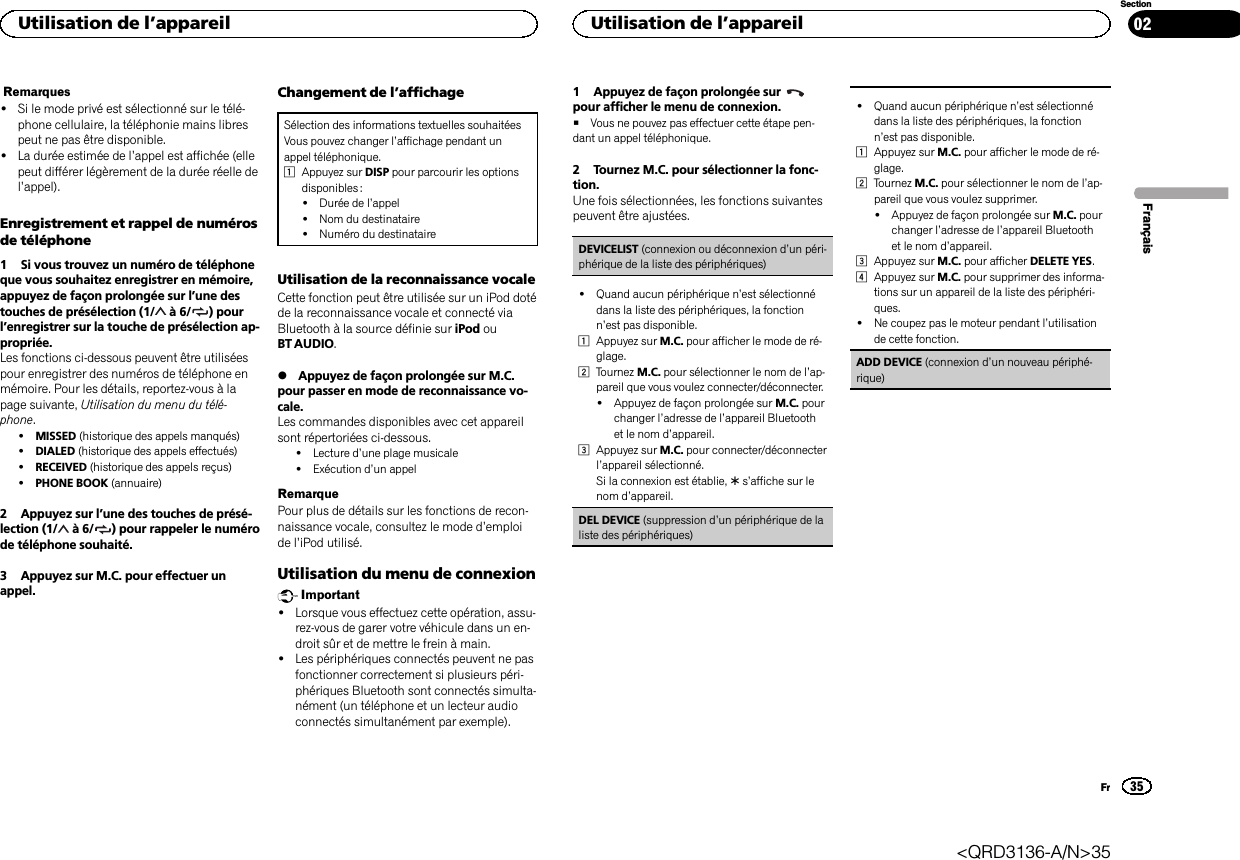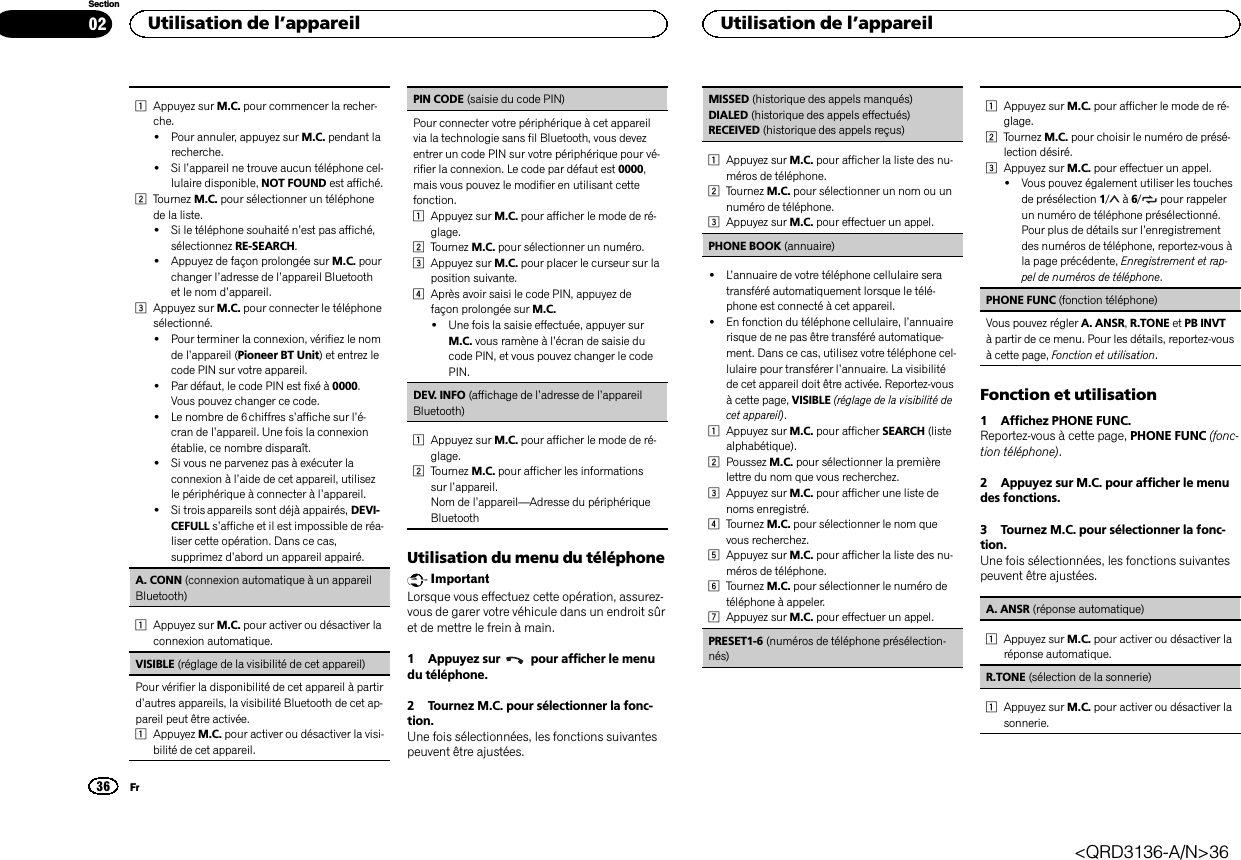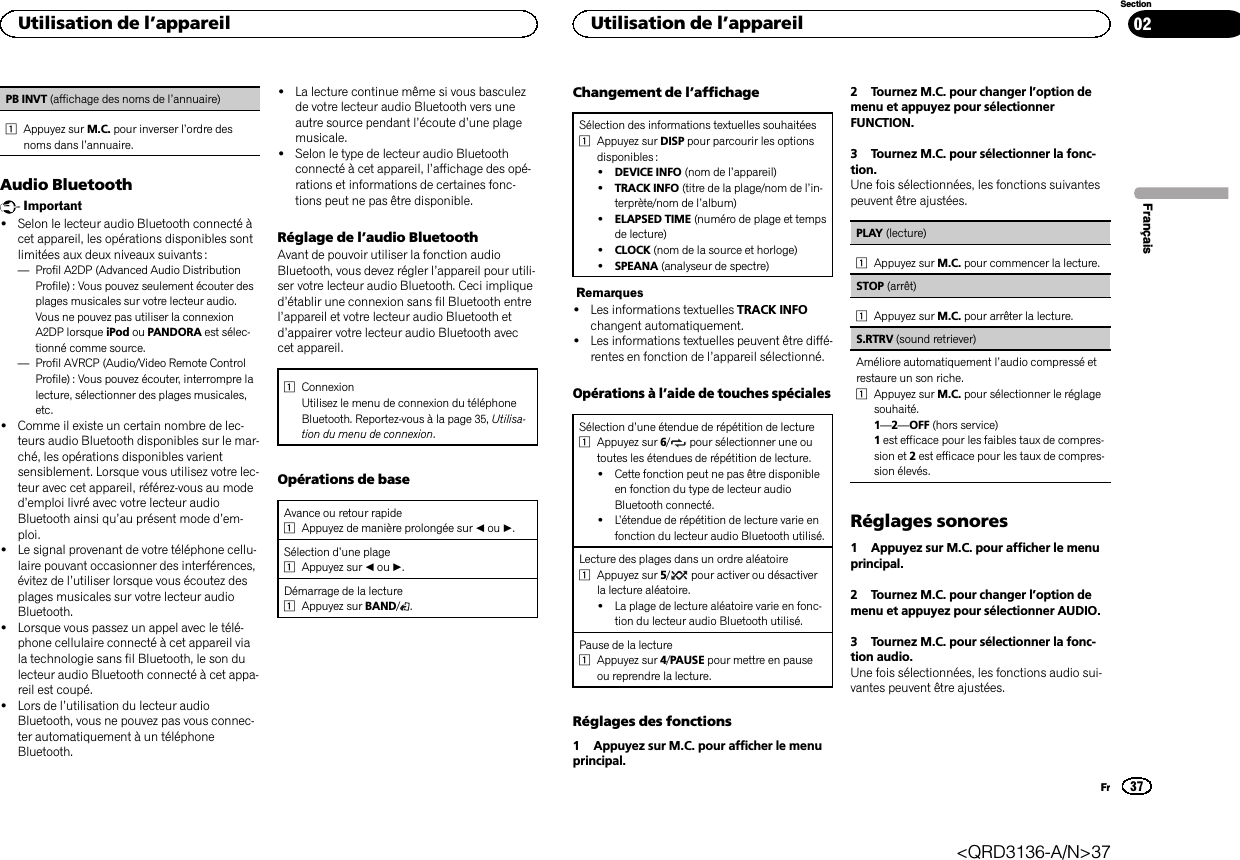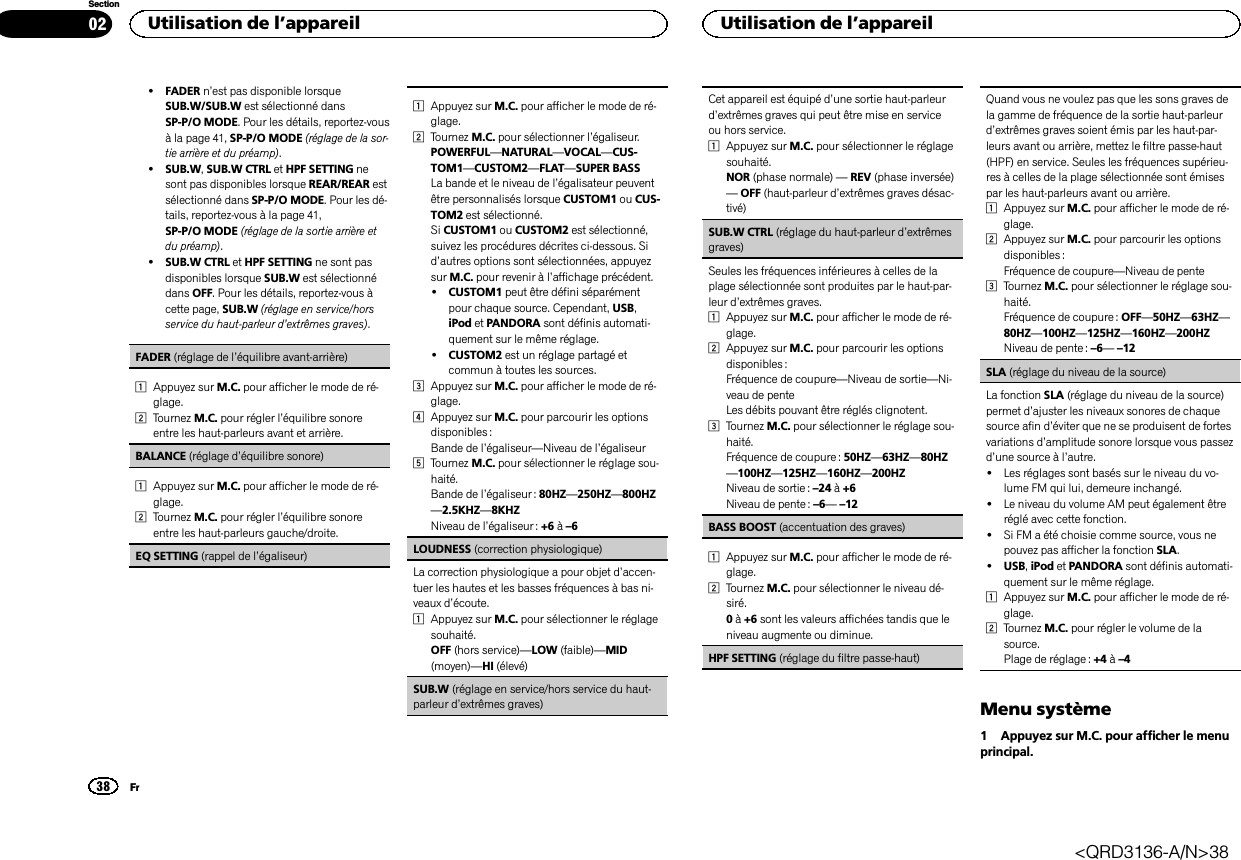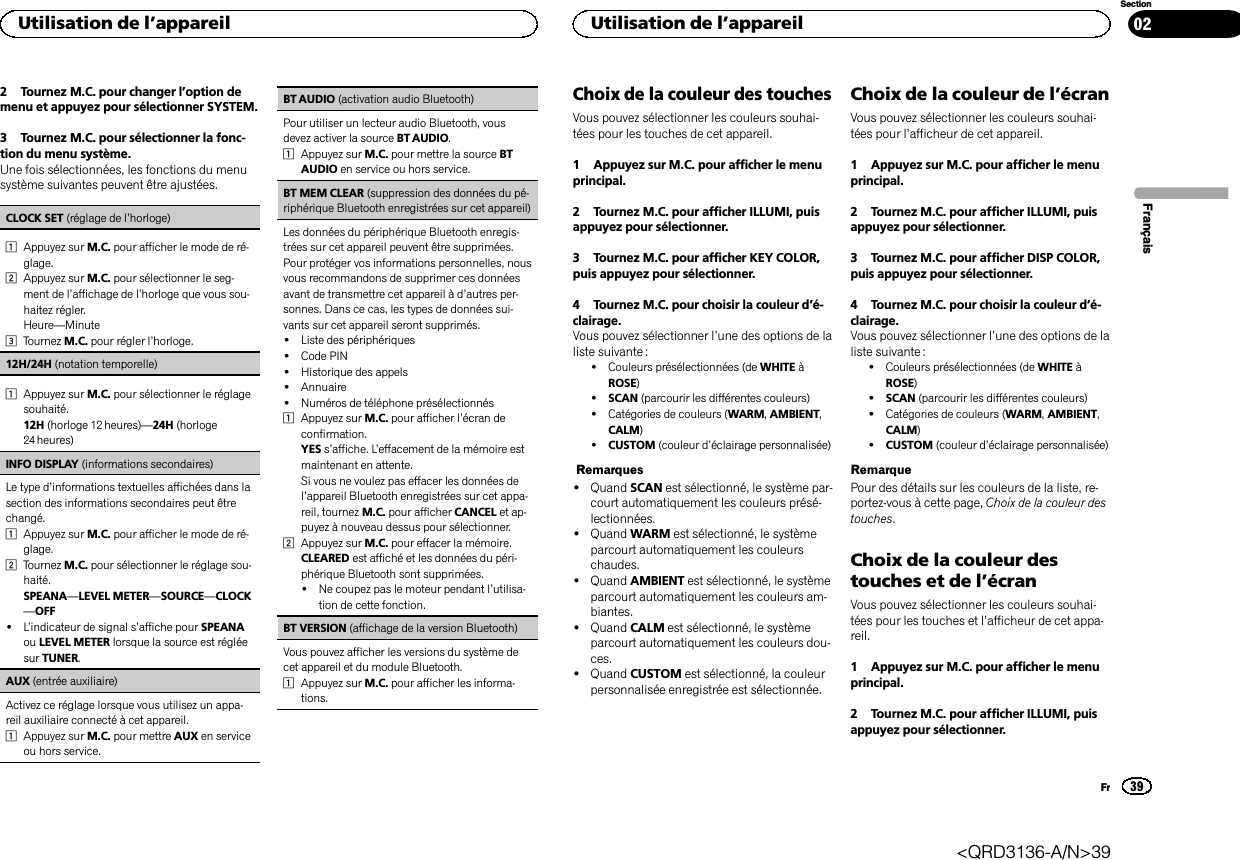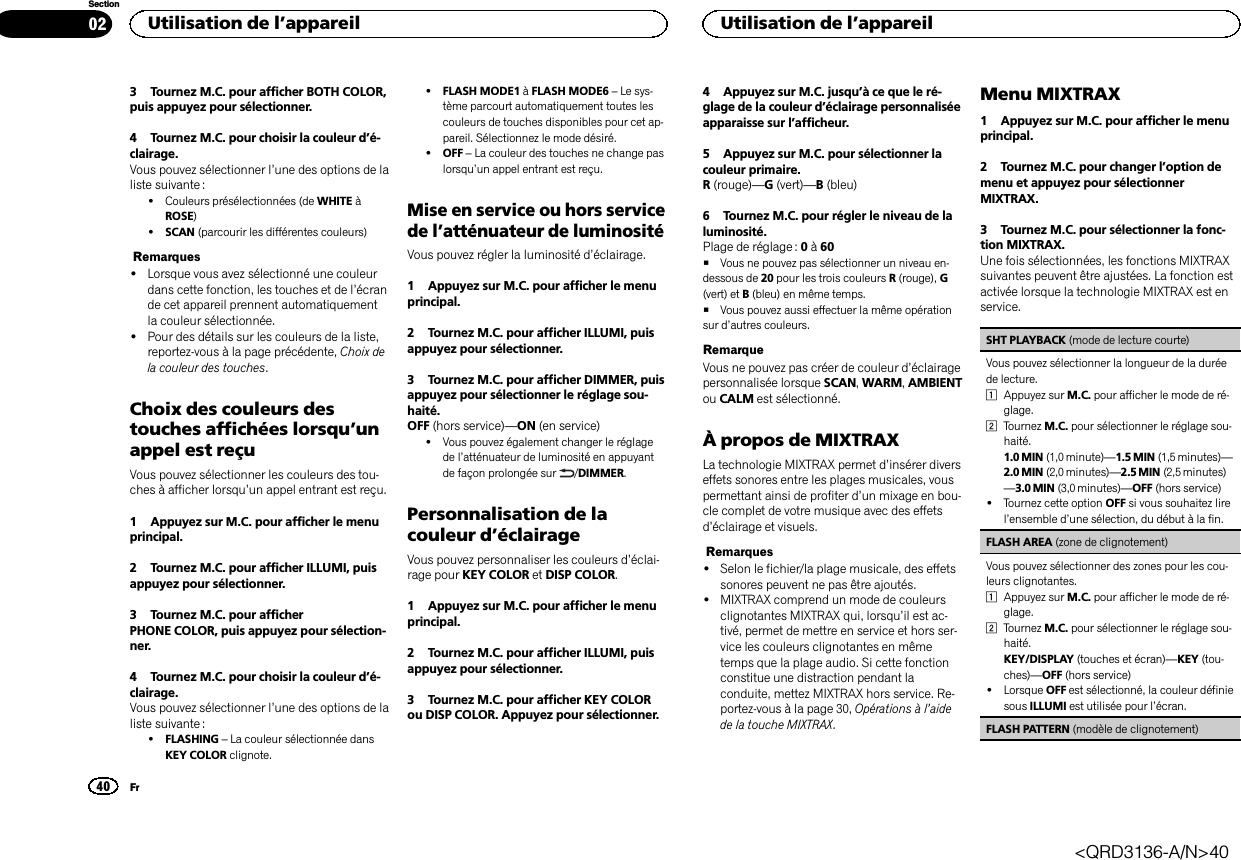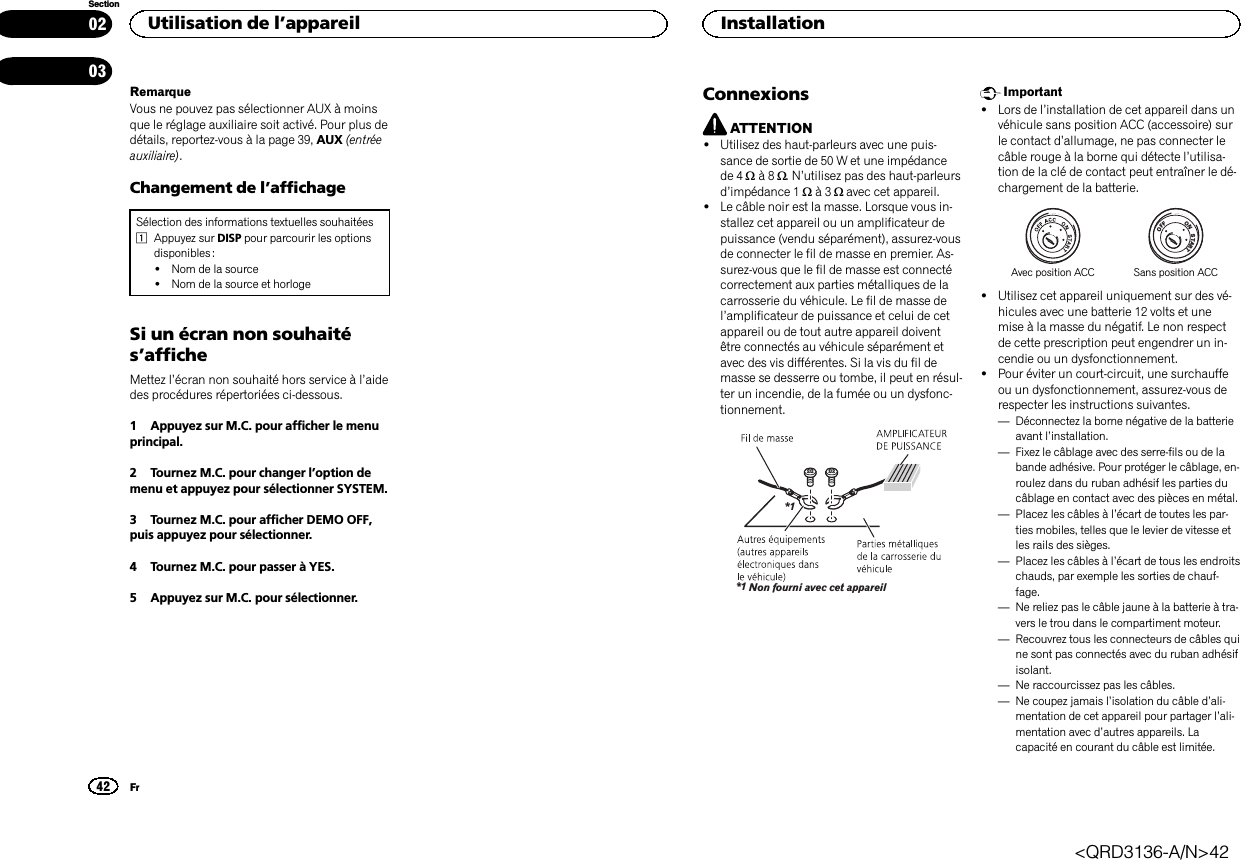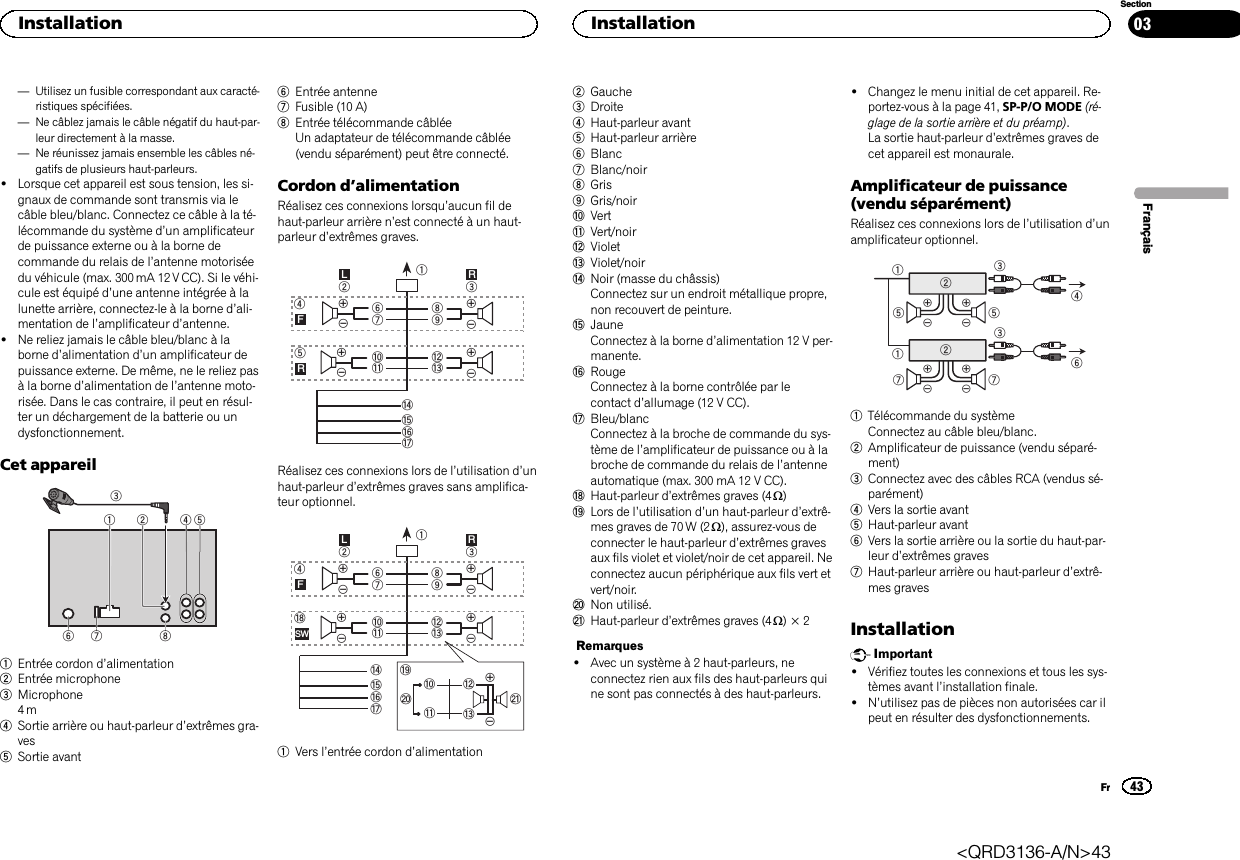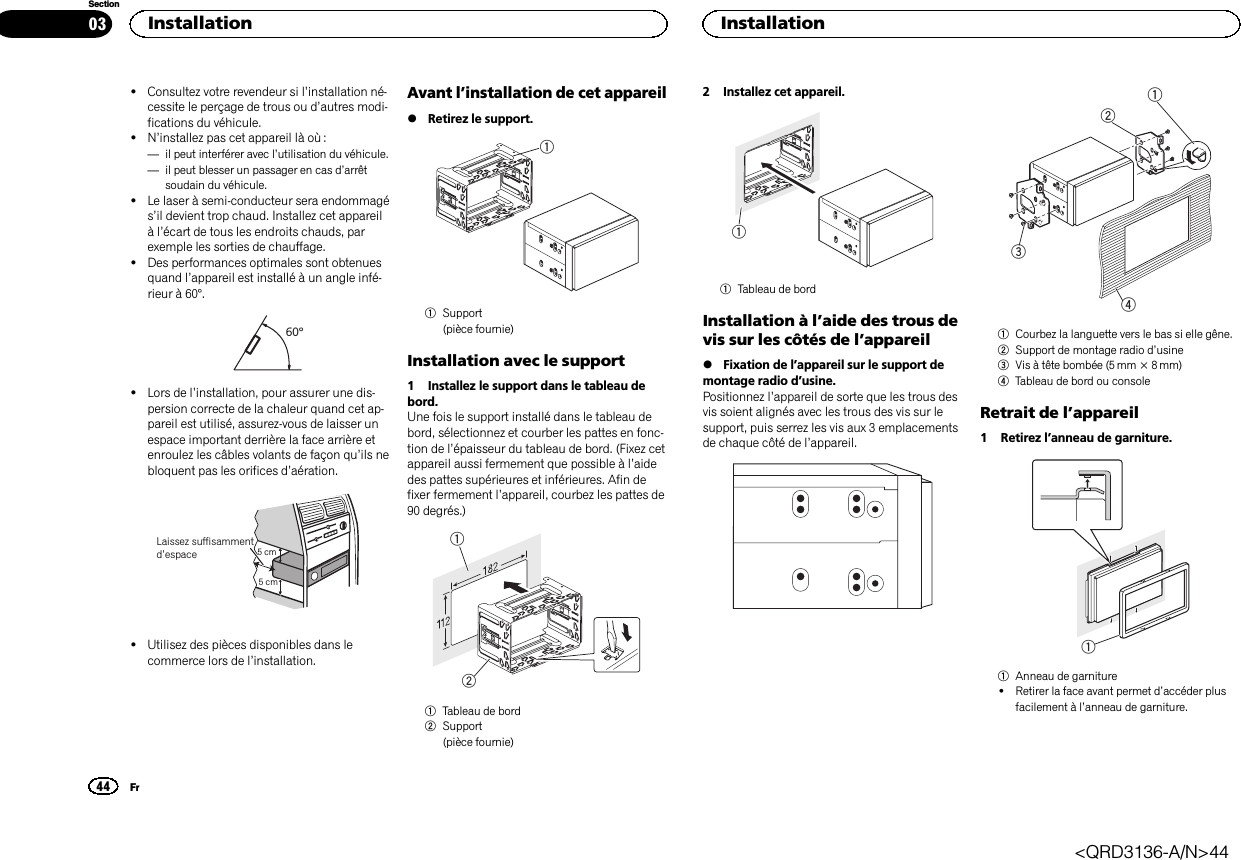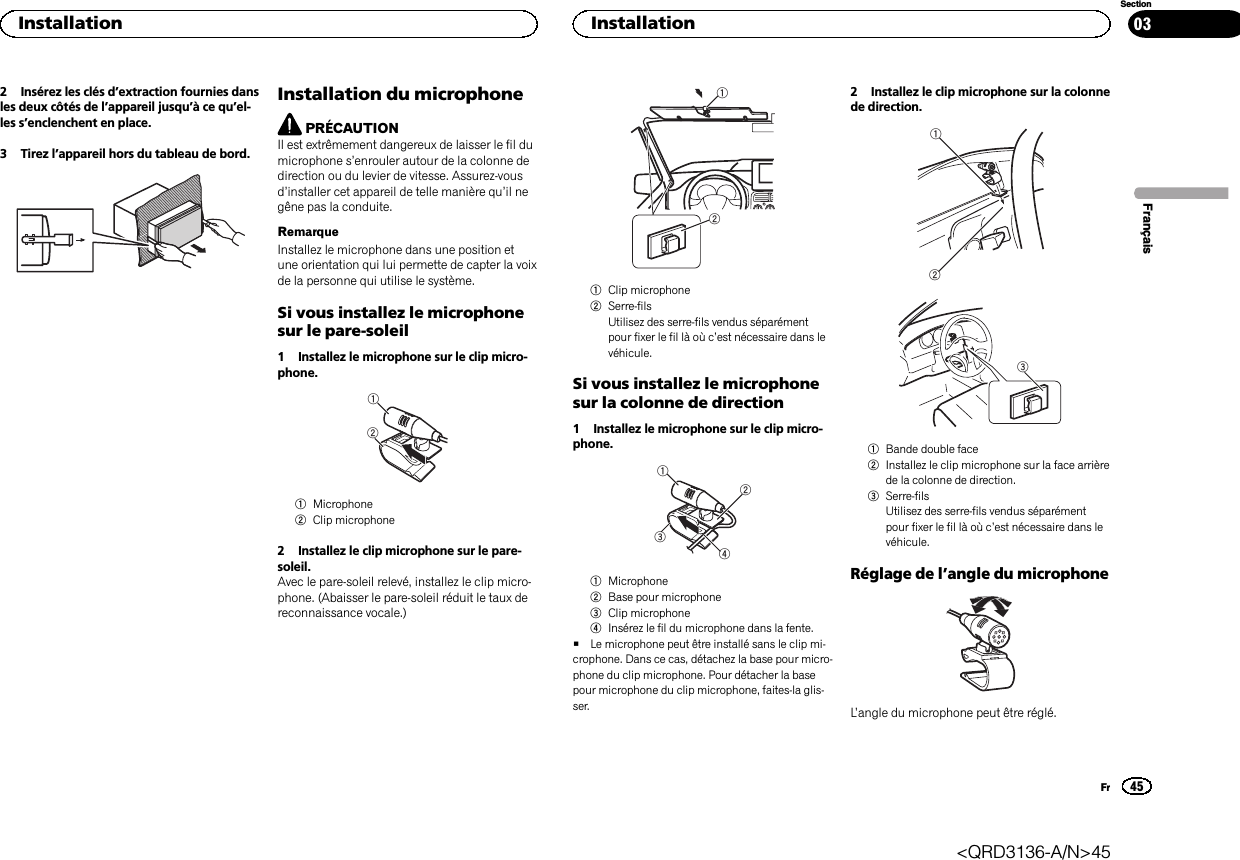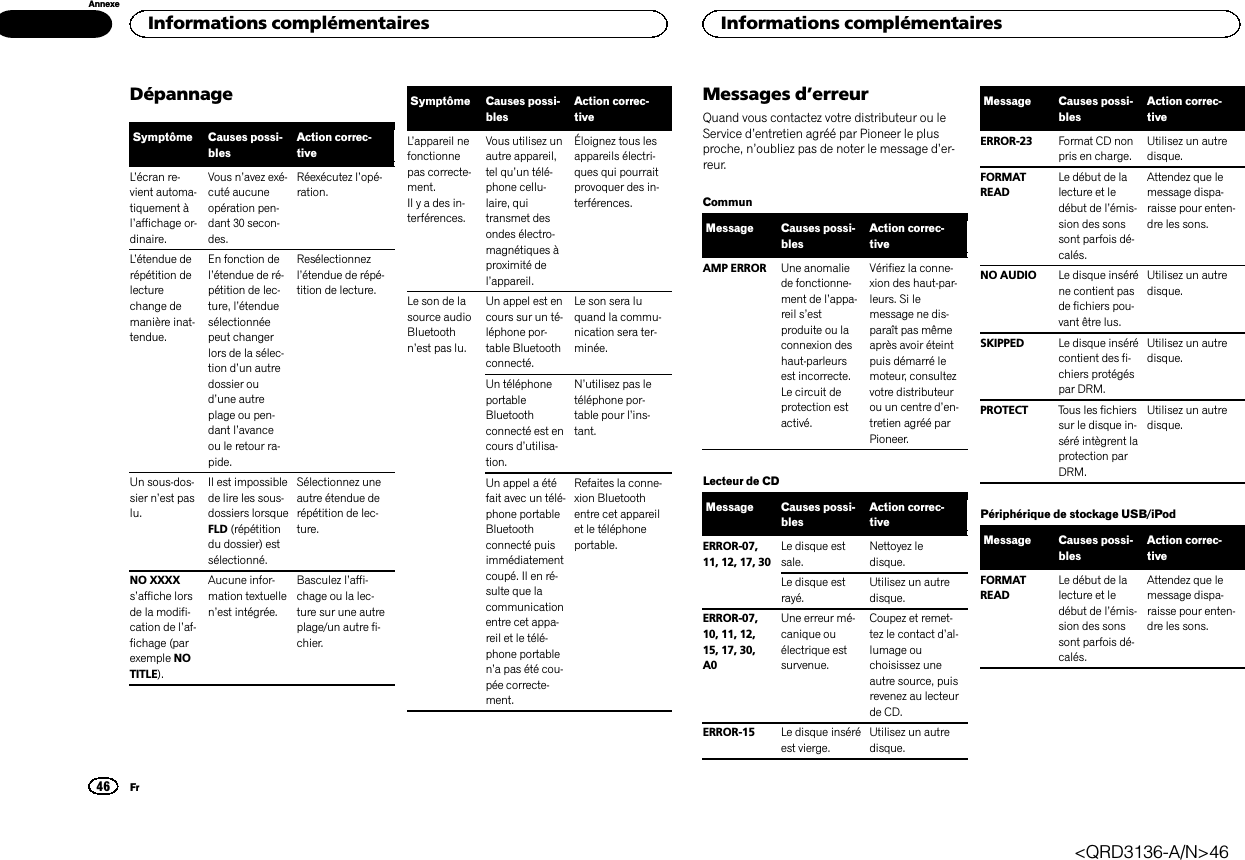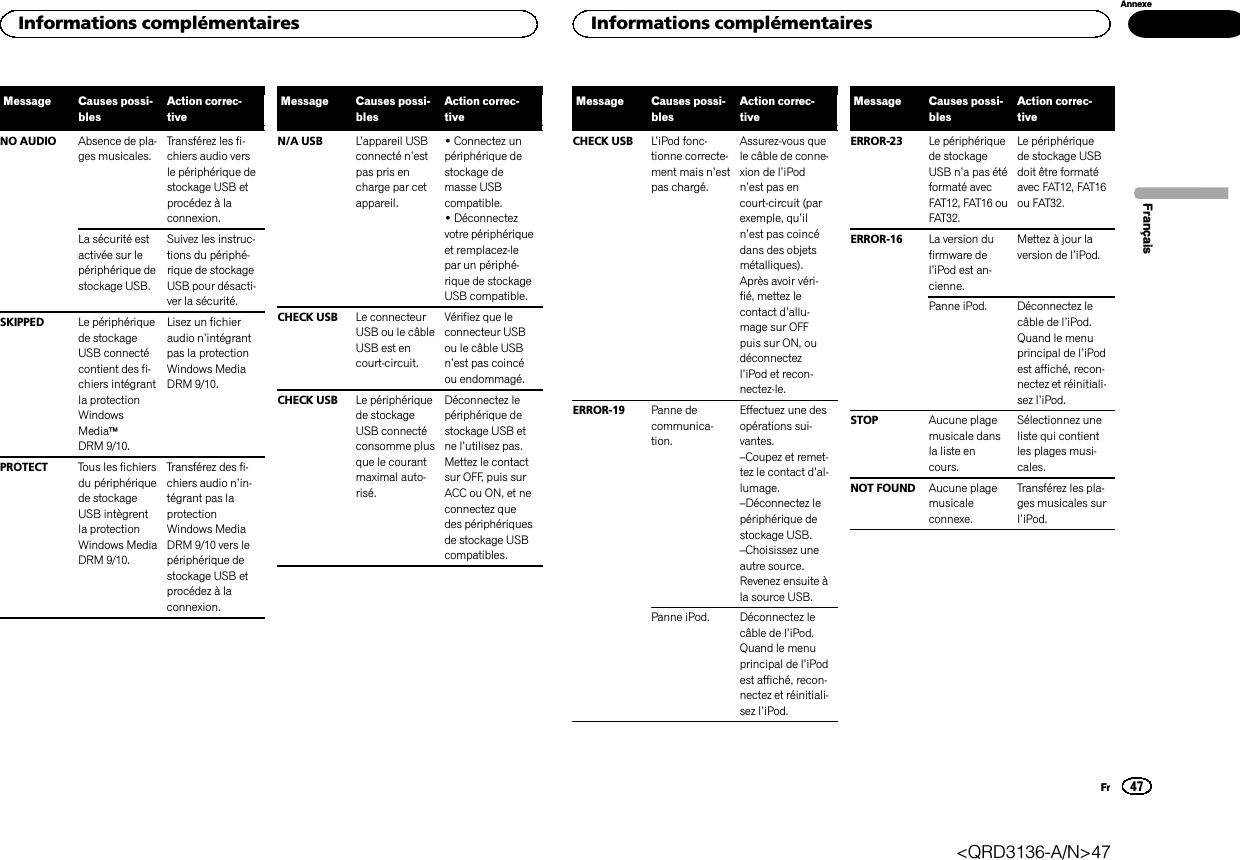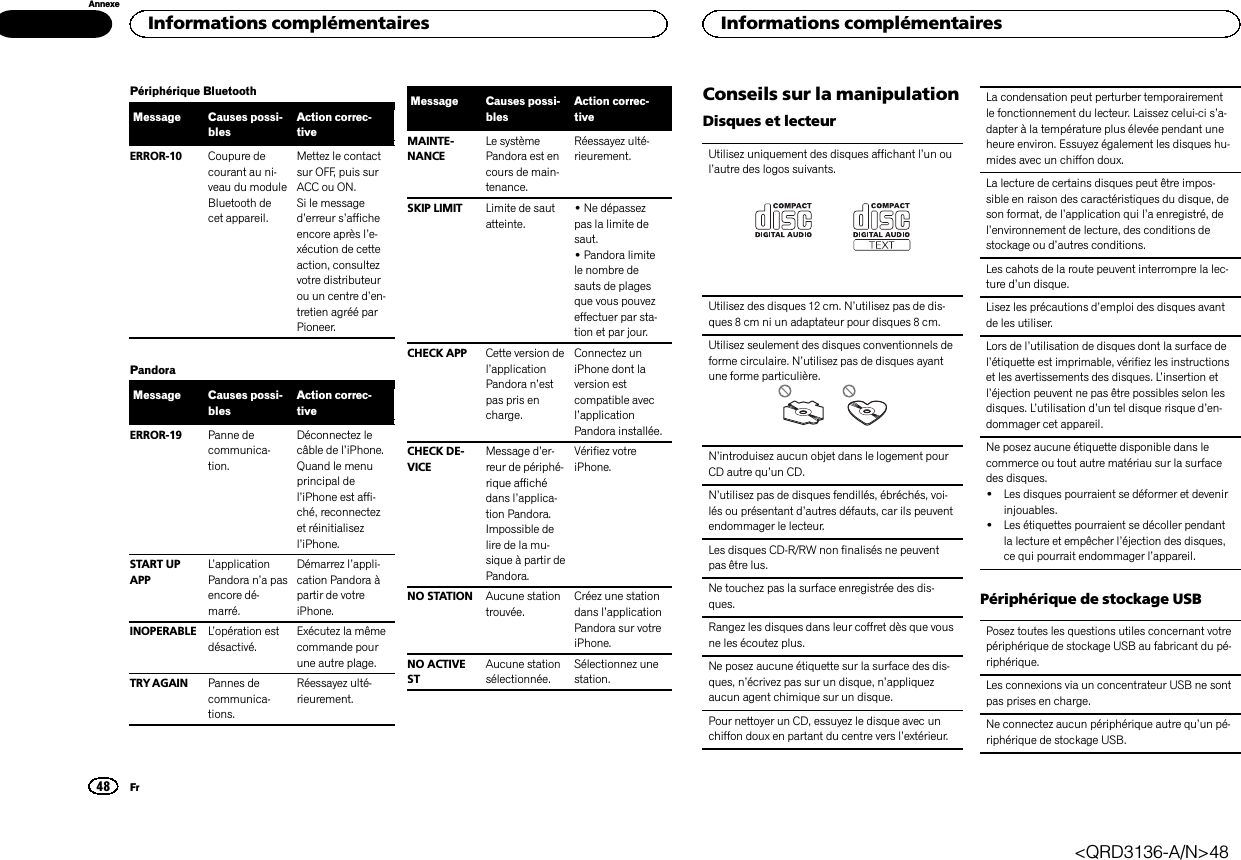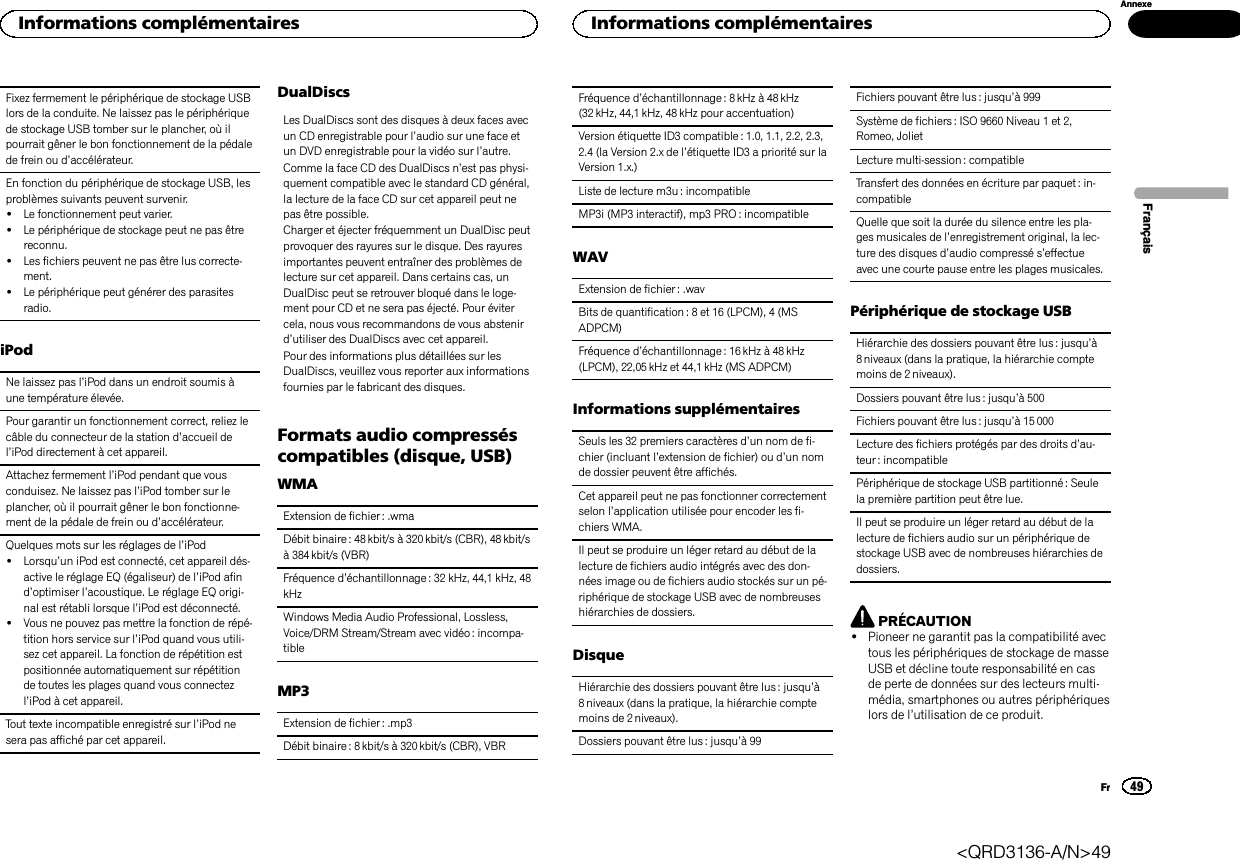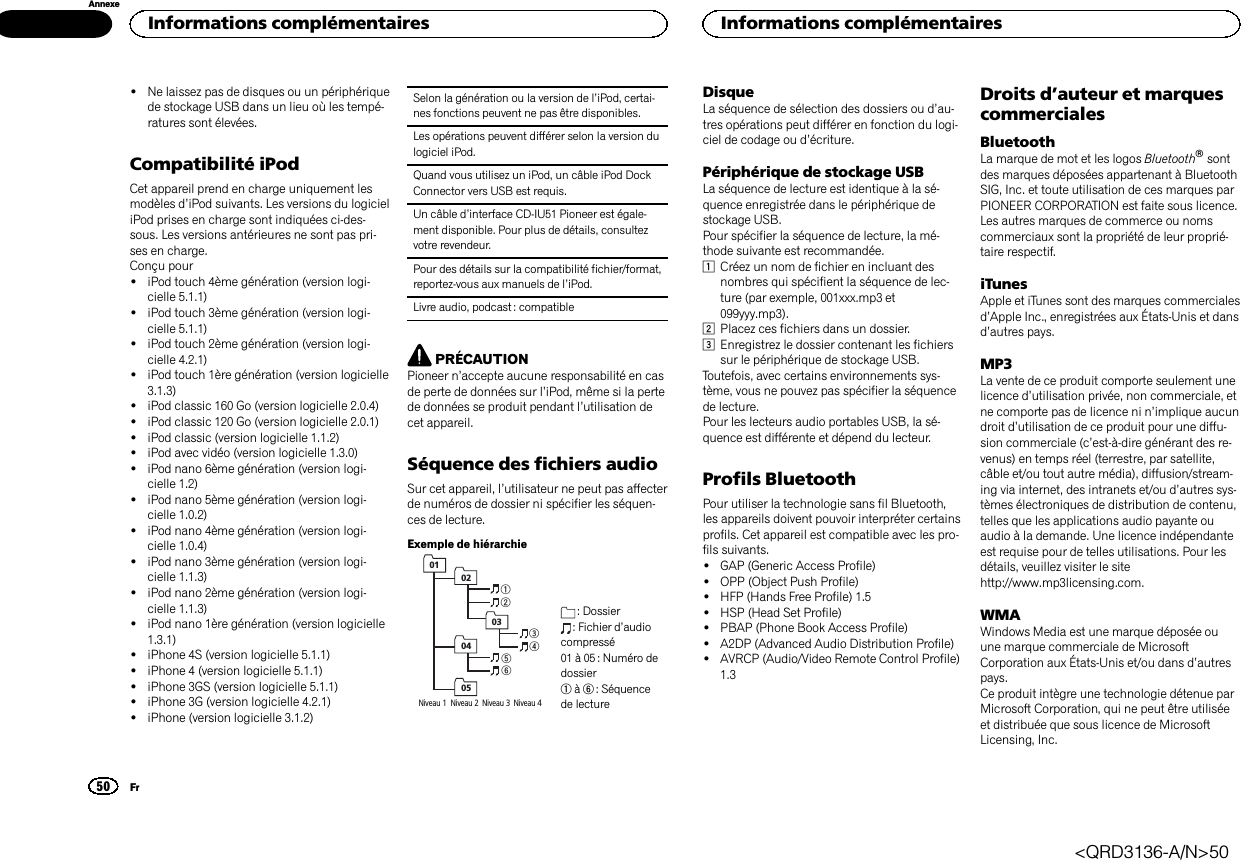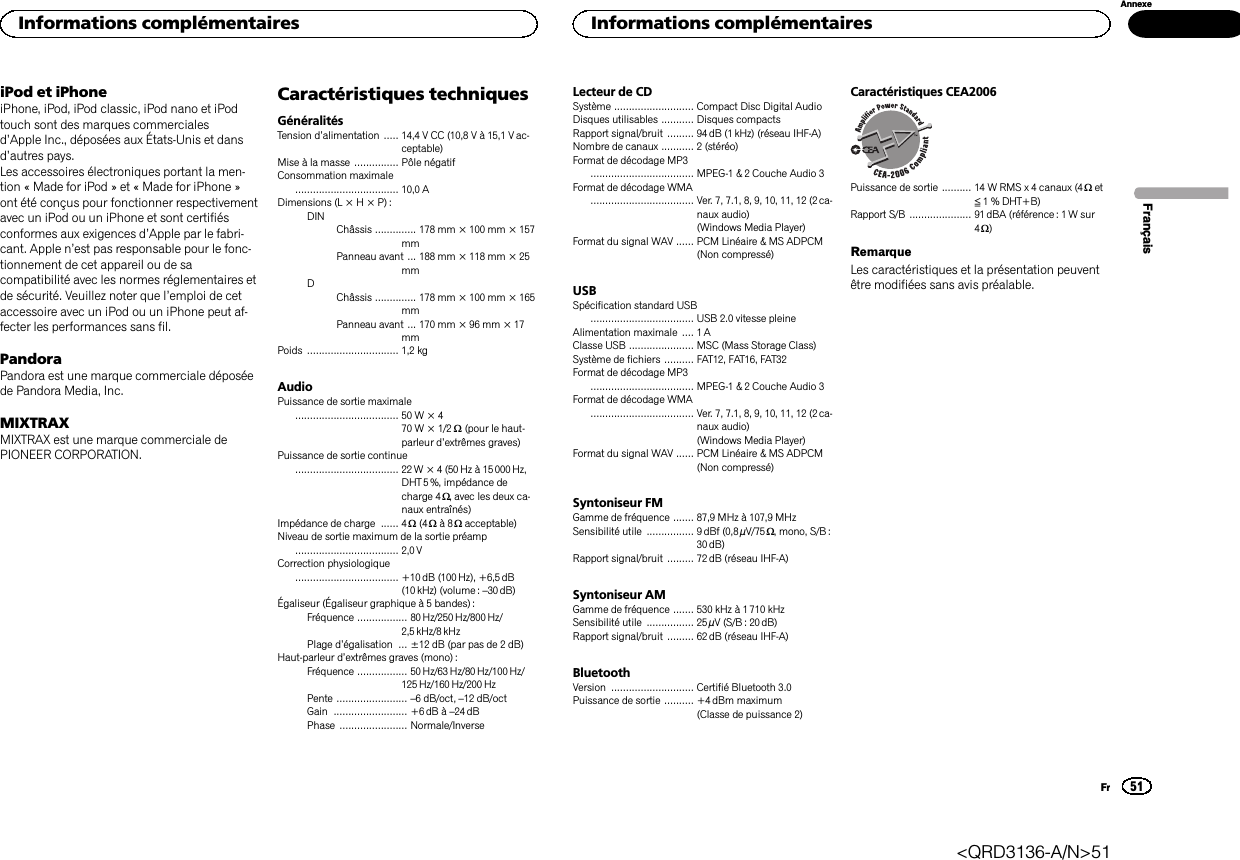Pioneer K054 CD RDS RECEIVER User Manual Short Term Confidential FH X700BT
Pioneer Corporation CD RDS RECEIVER Short Term Confidential FH X700BT
Pioneer >
Contents
- 1. [Short Term Confidential]User Manual(DEH-X6500BT_DEH-X65BT_DEH-4500BT)
- 2. [Short Term Confidential]User Manual(FH-X700BT)
[Short Term Confidential]User Manual(FH-X700BT)